Как можно записать разговор по сотовому телефону
Бывают такие ситуации, когда, например, разговариваешь с собеседником по телефону, он диктует какой-то номер, а записать некуда, потому что ручка или карандаш под рукой отсутствуют. Или на ваш телефон позвонил хам. Если записать телефонный разговор с ним, то в дальнейшем его можно будет привлечь к административной или уголовной ответственности. Весь вопрос в том — можно ли записать разговор по телефону? На него мы попытаемся найти ответ в этой статье.
Запись средствами ОС «Андроид»
Как записать разговор по телефону? Этим вопросом задавались многие пользователи гаджетов. Некоторые, поискав по просторам Интернета необходимую информацию и попробовав пару-тройку программ, сочтя их не обеспечивающими качества, забрасывали этот вопрос, другие продолжали осуществлять поиск, а третьи начали разрабатывать программы.
Но неужели неизвестно, как записать телефонный разговор на телефон? Известно. Однако нужно учитывать, что некоторые государства запрещают осуществлять запись телефонного разговора на законодательном уровне, что осуществляется с помощью удаления тех драйверов, которые обеспечивают выполнение данной функции.
Запись на диктофон
Как записать разговор по телефону на диктофон? Во время совершения звонка внизу отображаются кнопки. Среди них можно попробовать поискать кнопки «Запись» или «Диктофон». Они могут не отображаться явно, но может присутствовать кнопка «Еще», и в открывшемся меню одна из этих клавиш может присутствовать. Для некоторых моделей нужно открыть меню кнопкой на телефоне и выбрать там соответствующую запись, при этом надо иметь в виду, что запись «Диктофон» может быть сокращена.
Разговоры сохраняются в каталоге Call Recording, расположенном в корневом каталоге. Прослушать запись можно через журнал звонков. Напротив записанного звонка должны быть отображены изображения катушек диктофона, при нажатии на значок которых можно будет прослушать сделанную запись.
Таким образом, мы разобрали самый простой способ, как записать разговор по телефону на «Андроиде».
Запись на телефоне Samsung
Одними из самых популярных телефонов являются модели Samsung. Поэтому возникает резонный вопрос: «Как записать телефонный разговор на телефоне Самсунг?»
Рассмотрим данную возможность на примере телефона Samsung Galaxy S5.
Функция «Включить запись» по умолчанию в этом телефоне деактивирована. Можно пойти по наиболее простому пути, скачав соответствующее приложение, и осуществлять запись через него. При этом нужно осознавать, что использование такого приложения, как и любого другого, на телефоне может быть небезопасно.
Помимо этого, данную запись можно осуществить, активировав скрытую функцию на телефоне. Для этого можно воспользоваться Xposed или приведенной ниже инструкцией.
Нужно, чтобы на телефоне была заводская прошивка и у вас имелись рут-права.
Открываем файловый менеджер.
Открываем файл /system/csc/feature.xml или, если такового нет, то /system/csc/others.xml.
Добавляем строку между FeatureSet и /FeatureSet в том месте, которое вам понравится: CscFeature_VoiceCall_ConfigRecording>RecordingAllowed.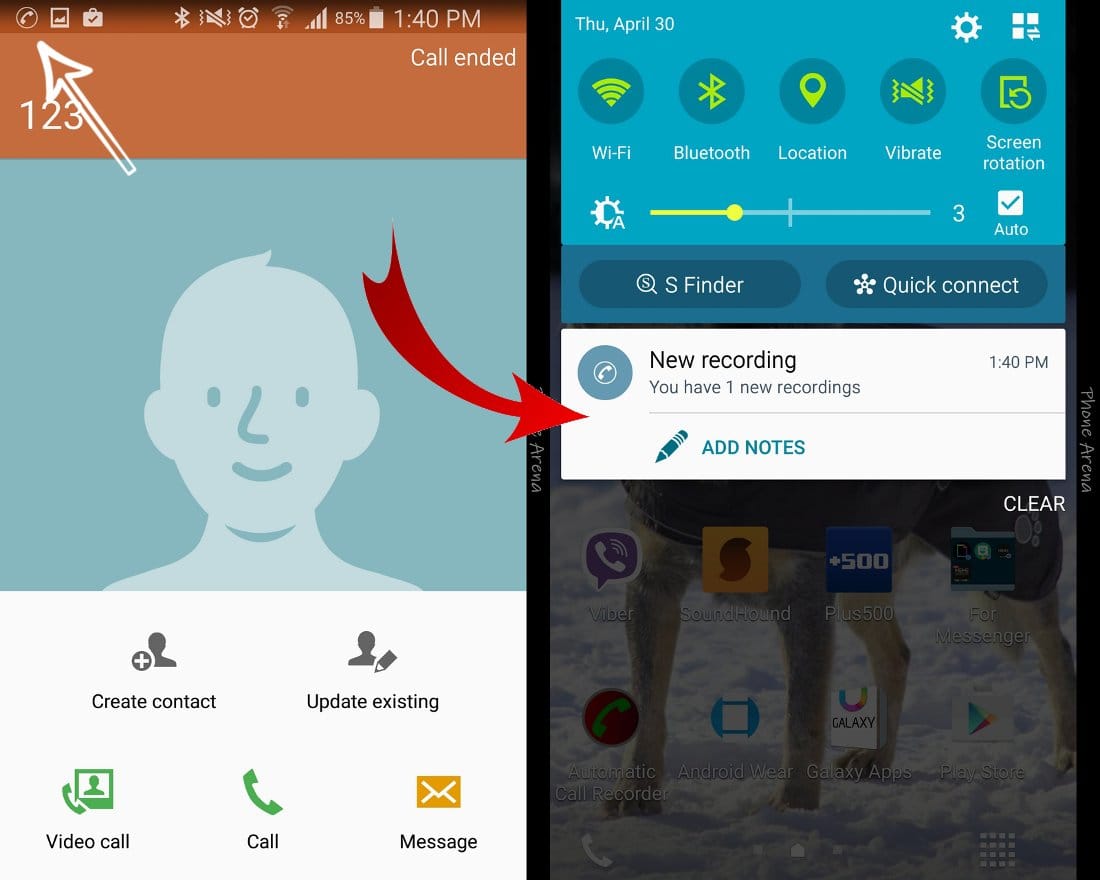
Закрываем данный файл, сохраняя изменения.
Таким образом, мы ответили на вопрос: «Как записать разговор на телефоне Samsung?»
Приложение «Запись звонков» для «Андроида»
В Play Market есть достаточно много приложений, которые помогают ответить на вопрос: «Как записать разговор по телефону на «Андроиде»?» Одним из таких приложений является «Запись звонков». Оно было разработано программистом Appliqato, который имеет достаточно высокий рейтинг в «Гугл»-магазине. Через Play Market устанавливаем это приложение. Выбираем понравившуюся тему. Далее отмечаем «Добавить громкость вызова» и при необходимости настраиваем облако для хранения сделанных записей. Это приведет к тому, что любой телефонный разговор будет автоматически записываться. В меню данного приложения совершенную запись можно увидеть, ее можно сохранить, удалить либо повторить звонок, а также прослушать.
Эта программа позволяет записывать любые входящие и исходящие звонки, хранить их на гаджете или же в облаке «Гугла».
Данная программа делает запрос пользователю по окончании беседы о необходимости сохранения записи. При этом можно определить контакты, сохранение записи разговоров с которыми будет осуществляться всегда.
По отзывам, качество записи в данной программе не всегда очень хорошее. Если собеседник будет говорить очень быстро, то понять его может быть затруднительно при прослушивании записи. Смартфоны Lenovo и Samsung могут вообще подвисать.
Поэтому если у вас не наблюдается побочных эффектов от использования этого приложения, то можно остановиться на нем, а мы пойдем искать дальше, как записать разговор по телефону.
Одноименное приложение от другого разработчика
В настройках программы можно выбрать, откуда будет осуществляться запись — это может быть микрофон, голос, линия и т. д. Выбираем качество записи, а также ее формат. В качестве последнего могут выступать mp3 или wav.
Эта программа позволяет сохранять записи не только в диск Google, но и в облако Dropbox.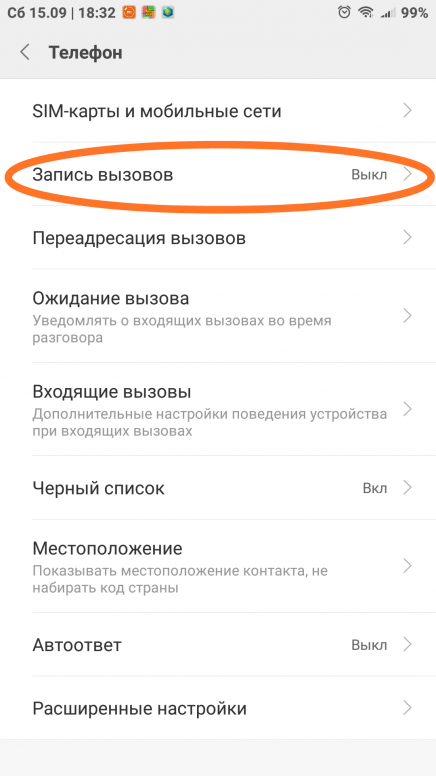 Помимо этого, обеспечивается шифрование записи с помощью пин-кода с целью предотвращения прослушки третьими лицами, для которых данная запись не предназначена.
Помимо этого, обеспечивается шифрование записи с помощью пин-кода с целью предотвращения прослушки третьими лицами, для которых данная запись не предназначена.
На каждой странице настроек приложения присутствуют подсказки. Каждая сделанная запись может быть сопровождена текстовым примечанием.
По отзывам пользователей, данное приложение достаточно хорошо справляется с присущими ему функциями.
Приложение Call Recorder
При ответе на вопрос «Как записать разговор по телефону?» нельзя не упомянуть данное приложение. После его установки в настройках можно выбрать синхронизацию, которая может осуществляться с облаками, которые были характерны и для предыдущего рассматриваемого приложения. Здесь запись разговоров обеспечивается автоматическая. Формат сохранения файлов уже возможен один из трех. Запись может осуществляться только одного из голосов людей, переговаривающихся по телефону, или сразу обоих. Запись можно защищать паролем.
Для каждой модели нужно опробовать разные варианты сохранения файлов, записи одного или двух голосов. При разных форматах запись может быть прерывистой. Чтобы этого избежать, нужно экспериментировать с форматами.
При разных форматах запись может быть прерывистой. Чтобы этого избежать, нужно экспериментировать с форматами.
Приложение «Запись звонка» от lovekara
Мы рассмотрели уже несколько способов, как записать телефонный разговор на телефон. Как видно из обзора, разработчики не отличаются богатой фантазией на названия, поэтому ориентацию нужно проводить по программистам.
Здесь при установке будет выдано предупреждение, что не все телефоны поддерживают запись звонков. Программа осуществляет при возможности записи последнюю автоматически, она будет отображаться в меню приложения. По отзывам пользователей, программа достаточно хорошо себя зарекомендовала.
CallX – запись звонков/разговоров
Обзором этой программы мы закончим рассмотрение способов, как записать разговор по телефону. Это обусловлено тем, что программ множество и рассмотреть их все в рамках одной статьи невозможно.
В данной программе автоматическую запись можно активировать и деактивировать.
В заключение
Таким образом, запись телефонного разговора может быть осуществлена как средствами самого телефона, так и с использованием сторонних программ. Приведенные приложения могут помочь пользователю в начальном определении программ, которых гораздо больше описанных в статье, но иные приложения имеют сходный с описанными функционал и нередко одни и те же названия.
Часто у владельцев смартфонов и планшетов появляется необходимость записать важную беседу с другим абонентом, например, консультацию по какому-либо вопросу, чтобы иметь возможность воспроизвести файл и извлечь из него полезную информацию. О том, куда сохраняется запись разговора на Андроид и как её прослушать, расскажет Appsetter.ru
Как включить запись разговоров
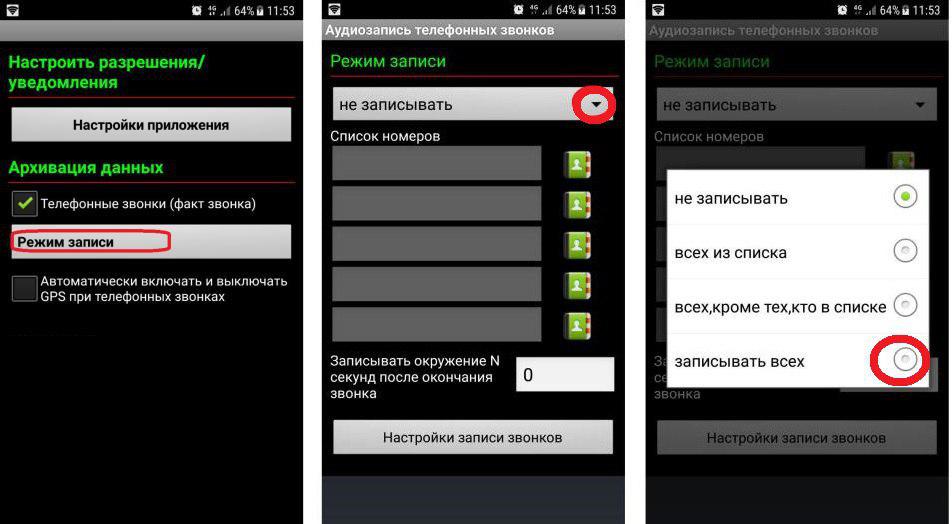 0 и новее. Найти её и активировать можно в настройках гаджета. Для этого открывают «Контакты», затем «Настройки», прокручивают страницу вниз и нажимают «Запись разговора».
0 и новее. Найти её и активировать можно в настройках гаджета. Для этого открывают «Контакты», затем «Настройки», прокручивают страницу вниз и нажимают «Запись разговора».Чтобы активировать функцию в автоматическом режиме, нажимают «Автозапись вызовов». В этом случае каждый диалог по телефону будет записан и сохранён в память телефона.
Во вкладке «Записи разговоров» доступны последние записанные беседы, здесь их можно прослушать, а также удалить те, которые не нужны.
В разделе «Вызовы для записи» можно указать, какие разговоры будут сохранены — все или только с определёнными абонентами.
После активации функции во время выполнения звонка на экране появится кнопка «Запись». Если она выделена цветом, это означает, что диалог записывается. Кликнув по ней, запись можно завершить. Аналогичным образом можно включить функцию, если она отключена по умолчанию во время беседы.
Встроенное записывание разговоров имеет следующие преимущества по сравнению с приложениями, выполняющими те же функции:
- Высокое качество звука.
 На сохранённых аудиозаписях отчётливо слышны голоса обоих собеседников.
На сохранённых аудиозаписях отчётливо слышны голоса обоих собеседников. - В отличие от дополнительного ПО, встроенная опция не занимает память смартфона.
- Функция легко включается или отключается непосредственно во время диалога.
Не смотря на достоинства, у встроенной опции есть и недостатки. Во-первых, у неё минимальный набор возможностей — качество звука нельзя изменить, уменьшить размер файла, выбрать место сохранения и т.д. Во-вторых, невозможно выполнить сортировку сохранённых звонков, добавить к ним пометки или сделать какие-либо изменения. Всё, что может сделать пользователь — найти аудиофайл в памяти устройства и переместить его в другое место, редактированию он не поддаётся.
На смартфонах разных брендов, с различными версиями Android, а также с собственными оболочками от производителей включение записи разговоров, а также её дополнительные возможности могут незначительно отличаться.
Где сохраняется запись разговоров
Чтобы выполнить какие-либо действия с одним из записанных файлов, нужно знать, где сохраняется запись разговора на Андроид. Чтобы облегчить поиск, рекомендуется воспользоваться одним из популярных проводников, например, ES Проводник или Total Commander.
Чтобы облегчить поиск, рекомендуется воспользоваться одним из популярных проводников, например, ES Проводник или Total Commander.
С помощью одной из названных программ нужно открыть внутреннюю память гаджета и отыскать папку «Recorder». В ней находится каталог «Call», а в нём — все сохранённые разговоры пользователя с другими абонентами.
На смартфонах разных производителей путь может отличаться, например, файлы будут расположены по адресу «Audio» — «Recorder».
Сторонние приложения для записи разговоров
Если на мобильном устройстве нет такой встроенной функции либо если её возможности не устраивают владельца гаджета, он может установить ПО от сторонних разработчиков.
«Запись звонков»
Одна из наиболее популярных программ этого типа, имеющая очень большое количество скачиваний и положительных отзывов на Google Play.
Среди её достоинств:
- сохранение файлов в облачном пространстве или карте памяти;
- интуитивно понятный интерфейс;
- установка записи всех звонков, только от избранных контактов, от неизвестных номеров, которых нет в телефонной книге.

Недостаток утилиты — большое количество рекламы. Её можно отключить, купив платную версию или с помощью специального ПО.
Запись звонков: CallRec
Ещё одна популярная утилита, доступная в Play Market.
- выбор формата, в котором сохраняются аудиозаписи;
- добавление на разговор комментариев или фильтров, возможность отправить файл другому пользователю;
- настройка начала, окончания, продолжительности записи;
- звуковые оповещения об ошибке, удалении файла или о завершении автоматической записи.
Auto Call Recorder
Распространённая программа с настройкой форматов файлов и их размера, качества звука, автоматической или ручной записью разговора. Поддерживается размещение данных в облачном пространстве или на карте памяти. Интерфейс простой и понятный даже малоопытным пользователям.
Заключение
Владельцы мобильной техники регулярно интересуются, как сделать и прослушать запись разговора на телефоне.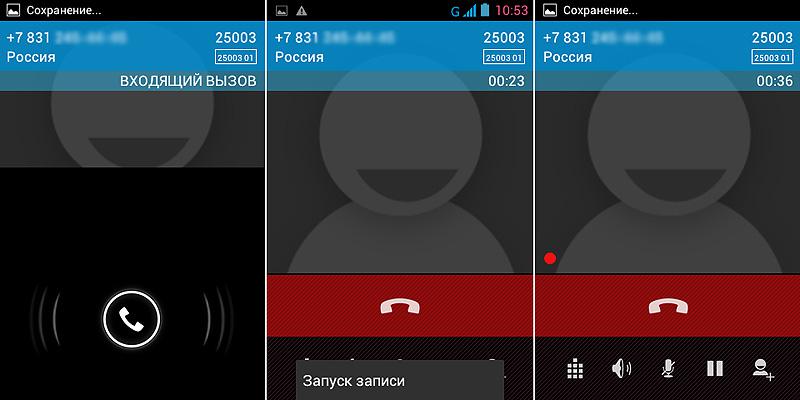 Такая возможность активируется в настройках раздела «Контакты» на технике на базе Android 6.0 или новее. Все записи сохраняются во внутренней памяти гаджета. Если штатные возможности смартфона не устраивают его владельца, он может установить более функциональное ПО от сторонних разработчиков.
Такая возможность активируется в настройках раздела «Контакты» на технике на базе Android 6.0 или новее. Все записи сохраняются во внутренней памяти гаджета. Если штатные возможности смартфона не устраивают его владельца, он может установить более функциональное ПО от сторонних разработчиков.
Широкие возможности современных мобильных устройств позволяют выполнять самые разные полезные функции, в том числе, вести запись разговора на телефон во время звонка.
Она является встроенной во многих моделях смартфонов производителей Xiaomi, Samsung, Asus и др. И не может не радовать, что совсем необязательно покупать дорогое устройство, так как даже бюджетные телефоны с функцией записи разговоров присутствуют в большом ассортименте.
Покупка гаджета, настройки которого допускают его использование в качестве диктофона, позволяют это осуществлять без установки специального софта, необходимого, когда нужно сделать запись звонков на Huawei и некоторые другие андроид-смартфоны, чьи производители являются ярыми сторонниками сохранения конфиденциальности информации.
Далее мы расскажем, как записать разговор на телефон, если эта функция отсутствует, и как включить запись звонка при встроенной возможности. И в том, и в другом случае нет ничего сложного, а количество времени, потраченного на поиск решения на данный вопрос, уйдет не больше нескольких минут.
Вполне возможно, что когда-нибудь сохраненная информация поможет вам доказать свою правоту или опровергнуть ошибочные обвинения в ваш адрес, поэтому использовать телефон как диктофон бывает очень полезно.
Автоматическая запись звонка
В том случае, если ваш телефон поддерживает данную функцию, то обычно это делается одним из двух способов.
1. В списке контактов или вызовов находим нужного абонента. Во вкладке Еще в отдельном пункте меню активируется Диктофон, после чего все сказанное во время телефонного разговора будет записываться в память вашего устройства.
2. При наборе номера откроется меню, в котором необходимо найти функцию Запись и нажать на нее.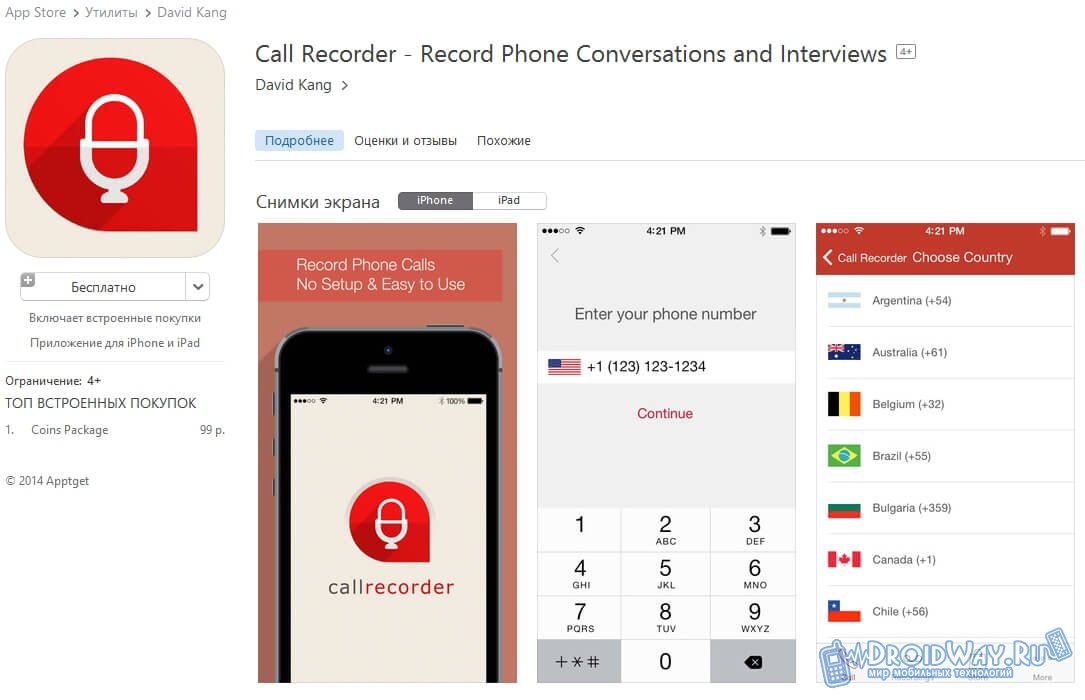
Если же вы посмотрели все настройки, изучили возможности обращения с контактами и не нашли автоматической функции записи телефонных разговоров, то установка дополнительного софта легко решит данную проблему.
Специальные программы и приложения для записи разговоров по телефону
В Google Play представлены платные и бесплатные сервисы, благодаря которым запись входящих и исходящих звонков на андроид-устройства станет доступной даже тем, у кого эта функция не являлась встроенной. В разделе Инструменты их размещено очень много, но мы бы хотели рассказать про приложение рекордер Запись звонков от Green Apple Studio.
Уже сейчас им пользуются не меньше 10 млн. человек, и большинство из них довольны тем, как работает программа и какими возможностями обладает. Есть не только хорошие отзывы, но и некоторые замечания, но в общем рейтинге подобных приложений запись звонков Green Apple Studio в 2018 году занимает лидирующую позицию.
Именно здесь нам удалось сохранить телефонный разговор на Huawei (Хуавей), в котором стоит запрет на запись разговоров на уровне системы, что не получилось при использовании других сервисов. Возможно, удобство программы оцените и вы, и будете применять ее в качестве диктофона для записи телефонных разговоров.
Возможно, удобство программы оцените и вы, и будете применять ее в качестве диктофона для записи телефонных разговоров.
Пользоваться ей очень просто: выполните ее установку, задайте соответствующие настройки, звоните и записывайте. Сохраненный файл можно переименовать, защитить паролем, заблокировать, переслать другому человеку.
Если говорить про похожие приложения в Гугл Плей в категории Инструменты, то обязательно стоит назвать Cube Call Recorder от Catalina Group, Автоответчик от recorder & smart apps, Регистратор звонков от Geeks.Lab.2015, Samsung Voice Recorder и др.
TapeACall Pro
Программа для возможности записи на iPhone как входящих, так и исходящих звонков.
- Легко загружаются записи на компьютер, в Dropbox, Google Drive, Evernote.
- Удобный и красивый интерфейс
- Возможность отправлять запись по email в формате MP3
- И многое другое
Если вы знаете, как записать разговор на телефон во время звонка другими способами, то будем рады прочитать о них в ваших комментариях, оставленных к данному материалу.
Как записать разговор на мобильном телефоне
Автор обзора — Алевтина Дудник. Медиаспециалисты регулярно сталкиваются с необходимостью записывать телефонные разговоры на мобильный телефон. Мы решили найти приложения, которые бы позволяли сделать этот процесс быстрым и эффективным.
На первый взгляд, AppStore и GooglePlay предлагают множество разработок для записи входящих и исходящих звонков. Однако на практике оказывается, что реально работающих вариантов очень мало.
iPhone. Начнем с того, что AppStore по запросу на русском языке «звонки», «запись звонков», «запись» не выдает никаких вариантов. Переходим к поиску англоязычных версий приложений. По поиску “call recorder” нам предлагают около 100 возможных вариантов, и почти все из них бесплатные. На первый взгляд.
После установки и теста нескольких мы понимаем, что за запись звонков нужно платить.
Это работает так: вы пополняете счет и звоните с сервера приложения, в нашем случае это IntCall.
Данная программа позволяет записывать только исходящие звонки, воспроизводить их на IPhone, отправлять через Email, синхронизировать записи через iTunes, удалять, а также переименовывать их.
Приложение может работать без SIM-карты, так как звонки осуществляются через серверы разработчика. Все, что вам нужно, — это пополненный счет и хорошее подключение к интернету (WI-FI/3G/4G).
Пополнить баланс можно при помощи кредитной карты, ниже приведена стоимость за минуту разговора в Казахстане, Кыргызстане и Таджикистане.
Давайте подсчитаем стоимость записи разговора, к примеру, в Казахстане:
15 минут = 0.10$*15 =1,5$ или 279 тг
30 минут = 0.10$*30 =3$ или 557 тг
60 минут = 0.10$*60 =6$ или 1114 тг
Если приложением пользоваться регулярно, то выходит достаточно накладно. Но это не единственный минус.
Разработчики позаботились о пробной версии, поэтому нам дарят одну бесплатную минуту, так что приложение можно протестировать.
Результат — невысокое качество связи, голос достигает собеседника медленно, что влияет на скорость его ответа и количество полученной информации. Иными словами: вы задаете вопрос, слышите тишину, спустя несколько секунд человек отвечает, если вам что-то не понятно, вы переспрашиваете, но вопрос достигает собеседника позже, и получается путаница.
Вы тратите больше времени, следовательно, и больше денег.
Таки образом работают большинство приложений для записи звонков на устройствах с iOS.
Android. На запрос “Запись звонков”, Google Play выдает нам огромное количество различных приложений. Выбираем бесплатное приложение «Запись Звонков» от разработчика Appliqato, у него довольно высокий рейтинг — 4,2 из 5.
В описании читаем, что можно записывать все звонки, как входящие, так и исходящие, хранить их на телефоне или синхронизировать в Google Doc. Все записи легко переименовываются, можно выбрать определенные контакты, звонки с которыми будут записываться всегда.
Устанавливаем приложение и нажимаем галочку «записывать всегда». Теперь все наши звонки, как входящие так и исходящие, будут записываться автоматически, вот только качество оставляет желать лучшего.
Например, если ваш собеседник говорит очень быстро или очень высоко, понять его будет довольно трудно. Еще одна проблема заключается в том, что после звонка смартфон Lenovo сильно зависает. Но, тем не менее, звонки зафиксированы.
Тестируем приложение на Samsung, и тут вообще все не очень хорошо. Смартфон не записывает разговоры и подвисает после звонков.
Пробуем альтернативную программу для Android. «Запись звонков» от Clever Mobile с рейтингом 4,0 из 5.
Нам все также обещают запись всех телефонных разговоров, проигрывание, удаление, блокировку от удаления, пересылку и даже формат хранения в 3GP или MP4.
Скачиваем приложение на Samsung, ничего нигде не нажимаем и звоним.
Приложение работает! Оно записывает входящие и исходящие, не «виснет» и не обрывается. Единственный минус, в отличие от хорошего качества записи голоса собеседника, наш голос слышно плохо, но, на наш взгляд, это не проблема. Голос не запаздывает, в общем, все хорошо.
Единственный минус, в отличие от хорошего качества записи голоса собеседника, наш голос слышно плохо, но, на наш взгляд, это не проблема. Голос не запаздывает, в общем, все хорошо.
Итак, после всех попыток, говорим твердое «Да» приложению «Запись Звонков» от Clever Mobile для Android.
Хозяевам другой операционной системы можно посоветовать записывать звонки через диктофон, включив разговор на громкую связь.
Если у вас был более удачный опыт в использование приложений для записи звонков на мобильные устройства – пишите, будем рады любой информации.
Как записать разговор по телефону: шпионская подборка от CHIP
Легко записывать телефонные разговоры, когда у тебя смартфон. Установил приложение, запустил запись и разговаривай на здоровье — желательно, предупредив собеседника, что ведется запись, а иначе по закону он имеет право на вас жаловаться.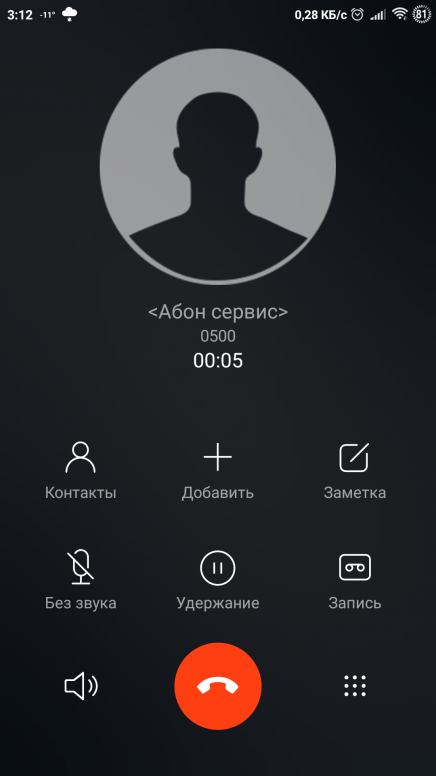
А что делать, если телефон у вас кнопочный? И пользуется им ваша бабушка, которую терроризируют телефонные мошенники? Или вообще стационарный, а вы хотите наказать спамеров, звонящих с рекламой, и для этого нужна запись телефонного разговора?
Расскажем обо всех способах, позволяющих записывать разговоры по разным телефонам. Если мы что-то упустили, дополните нас в комментариях!
Как записать разговор по городскому телефону?
Допустим, вашему родственнику угрожают недобросовестные коллекторы (не дай Бог, конечно), и домашний телефон разрывается от ужасных звонков. Конечно, нужно немедленно обращаться в полицию, а для доказательства — дать сотрудникам органов послушать угрозы лично.
У домашнего телефона звуковой сигнал идет по телефонному кабелю RJ-11, и перехватить его можно специальной, аппаратурой, которая подключается к выходу телефонного кабеля.
- Устройство записи телефонных разговоров. Это небольшая коробочка с двумя выходами RJ-11, которая подключается к телефону и телефонной линии.
 В ней обычно имеется слот под карту microSD, на которой и сохраняются файлы с записями. Таким образом, их потом можно перенести на ПК или ваш смартфон.
В ней обычно имеется слот под карту microSD, на которой и сохраняются файлы с записями. Таким образом, их потом можно перенести на ПК или ваш смартфон. - Диктофон с телефонным адаптером. Это многофункциональный диктофон, который, помимо прочего, имеет вход RJ-11 для подключения к телефонной линии. Точно так же он устанавливается между домашним телефоном и выходом линии и пишет разговоры на карту памяти. Это более экономичное решение — например, вот такой Ritmix может записать до 270 часов разговоров на карточку в 1 Гбайт:
Один важный нюанс: устройства такого рода нужно обязательно заказывать и покупать в России. Аппаратура для записи, продающаяся в российских магазинах, прошла сертификацию ФСБ на предмет соответствия требованиям безопасности. Ее легально использовать для личных нужд.
Как записать разговор на кнопочном телефоне?
Вашей бабушке названивают на ее кнопочный аппарат и предлагают за кругленькую сумму поменять счетчики в квартире. Если непоправимое еще не случилось, можно вовремя схватить мошенников на горяченьком — вот тут мы рассказывали, как. Единственная проблема — как записать разговор по кнопочному телефону, чтобы у вас были доказательства.
Если непоправимое еще не случилось, можно вовремя схватить мошенников на горяченьком — вот тут мы рассказывали, как. Единственная проблема — как записать разговор по кнопочному телефону, чтобы у вас были доказательства.
Кнопочный телефон часто имеет встроенный диктофон, но на этом его возможности записи ограничиваются. Поэтому для записи разговора «на кнопках» придется воспользоваться одним из следующих способов:
- Громкая связь. Даже у самых старых кнопочных телефонов из начала 00-х есть функция громкой связи. Сядьте вместе с бабушкой, включите громкую связь на ее телефоне и диктофон на своем смартфоне (ну, или любое другое устройство записи), положите их друг рядом с другом и запишите разговор во всех подробностях. Единственное — бабушку сидеть надо будет поближе к телефонам.
- Записывающая гарнитура. У многих кнопочных телефонов есть разъем 3,5 мм для наушников, а у некоторых и Bluetooth — это вам на руку. Можно приобрести специальные записывающие наушники с гарнитурой, которые справятся с задачей.
 Если у вас iPhone, то вы, наверное, слышали о таких — Photofast Call Recorder, Bluewire, Waytronics Call Recorder и других. Рекомендовать этот способ мы не будем, так как большинство из продающихся гарнитур — это серая техника. Но, как говорится, ищущий да обрящет!
Если у вас iPhone, то вы, наверное, слышали о таких — Photofast Call Recorder, Bluewire, Waytronics Call Recorder и других. Рекомендовать этот способ мы не будем, так как большинство из продающихся гарнитур — это серая техника. Но, как говорится, ищущий да обрящет!
Еще пара способов в качестве альтернативы:
- Диктофон с адаптером 3,5 мм — например, такой же Ritmix, как тот, что мы рекомендуем для стационарных телефонов.
- Кнопочный телефон с функцией записи разговора. В одной из наших «кнопочных подборок» мы упоминали занятную фирму MAXVI. У этой фирмы есть кнопочная модель с возможностью записи разговоров — если ваша бабушка частенько попадается на удочку телефонных мошенников, может, просто купить ей такой телефон?
Как записать разговор на Android?
Великие возможности есть у вас, если назойливые звонки поступают на ваш смартфон под управлением Android. Под Android есть множество отличных приложений для записи звонков — точнее… пока есть. Начиная с Android 9 Pie, Google планирует полностью запретить возможность записи разговора по телефону на Android. Западный менталитет, защита частной жизни, сами понимаете.
Под Android есть множество отличных приложений для записи звонков — точнее… пока есть. Начиная с Android 9 Pie, Google планирует полностью запретить возможность записи разговора по телефону на Android. Западный менталитет, защита частной жизни, сами понимаете.
Так что скоро практически единственным способом записать разговор на Android через приложение станет получение root-прав — как сейчас джейлбрейк на iPhone. Но пока девятый Android еще не дошел в массы, вот несколько хороших приложений для записи телефонных звонков прямо в память телефона.
- Call Recorder — автозапись звонков в выбранный аудиоформат с хранением «в облаке»;
- ACR — то же самое, только с большей секретностью — например, архив звонков можно еще и защитить паролем;
- RecForge — ручная запись звонков с возможностью гибкой настройки качества записи звука.
Что же делать и как записать разговор на Android, когда это официально будет запрещено? Как вариант, в статье про iPhone мы рассказывали про интересный сервис CallWrite, который базируется на возможностях аудиоконференции. Сервис добавляется к разговору в качестве третьего участника беседы и ведет запись — к сожалению, бесплатно можно записать только пять минут.
Сервис добавляется к разговору в качестве третьего участника беседы и ведет запись — к сожалению, бесплатно можно записать только пять минут.
Да, и кстати говоря, для владельцев iPhone у нас есть отдельная статья:
Читайте также:
Фото: Pexels, PxHere,
Как записать телефонный разговор
Доброго времени суток, уважаемые читатели! Как часто по мобильному телефону вам говорят ценную информацию, которую желательно бы запомнить? Думаю, что такие ситуации случаются постоянно. А ведь ручка с бумагой не всегда оказываются рядом. И если вам диктуют по телефону какой-то шестизначный номер, то его еще можно запомнить. А вот с бОльшим объемом информации кратковременная память уже не справится.
Что делать? Остается один вариант — записать разговор по мобильному телефону. Как это сделать, я расскажу прямо сейчас.
Как это сделать, я расскажу прямо сейчас.
Как записать телефонный разговор?
Существует несколько способов записать телефонный разговор.
Первый (самый банальный) — это взять другое устройство (диктофон или телефон с диктофоном) и приложить его к разговорному динамику. При этом желательно включить громкую связь, иначе качество записи получится не очень хорошее.
Проблема в том, что проще найти блокнотик с карандашом, чем диктофон. Поэтому этот способ описываю здесь исключительно ради того, чтобы собрать все возможные варианты записи разговора.
Второй способ — активировать в своем телефонном аппарате функцию автоматической записи разговоров. Некоторые производители позаботились о том, чтобы наделить свои телефоны этой нестандартной функцией. Но, к сожалению, такая привилегия имеется не у всех моделей. Если вы хотите узнать, имеется ли подобная функция в вашем телефоне, напишите, пожалуйста, в комментариях название модели.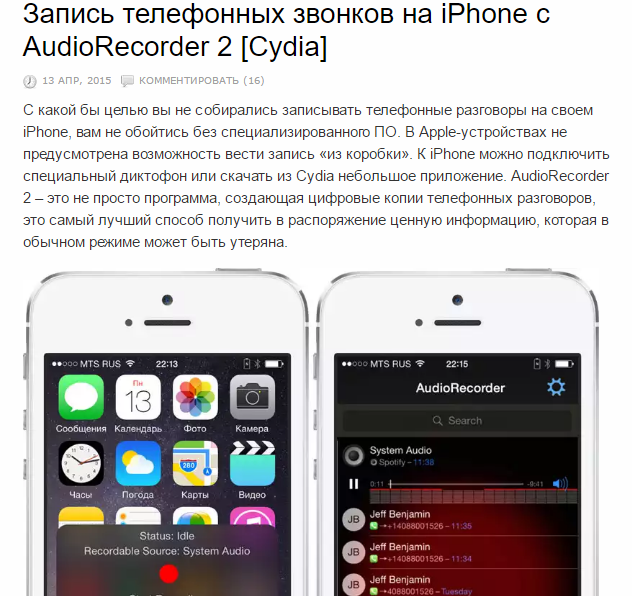
Третий способ — установка сторонних приложений. Так как мы сейчас живем в «мире Андроида», то все больше людей покупают себе смартфоны, которые могут делать что угодно. В том числе и записывать телефонные разговоры. Зайдя на Google Play и введя в поиске «Запись звонков» или «Call Recorder», вы увидите, что есть много приложений для осуществления данной функции. Выбираете любое из них (какое больше понравится, при этом не забудьте почитать отзывы), устанавливаете и записываете все свои переговоры.
А как записать телефонный разговор на iPhone? Компания Apple официально выступает против таких записей, поэтому в iPhone нет этой функции. Кроме того, в магазине AppStore вы не найдете ни одного приложения, позволяющего записать разговор по мобильному.
Изучая тему, я наткнулся на довольно интересное приспособление под названием Mobile Phone Recorder, предназначенное и для iPhone, и для прочих смартфонов.
Устройство подсоединяется к телефону через разъем 3,5 мм и позволяет записывать разговоры общей длительностью до 144 часов (насколько позволяет встроенная память). Эту забавную вещицу продают в интернет-магазине Amazon по цене 100 долларов.
Эту забавную вещицу продают в интернет-магазине Amazon по цене 100 долларов.
Существует еще один способ заставить iPhone записывать телефонные разговоры — сделать джейлбрейк и установить, к примеру, утилиту AudioRecorder 2, TapeACall, IntCall или другую. Подробнее об этом вы можете узнать на форумах и сайтах, посвященных iPhone и джейлбрейку.
В магазине приложений для Windows Phone 8 также появились несколько продуктов, с помощью которых можно записывать разговоры. Так что владельцам смартфонов Nokia Lumia унывать не придется.
Ну а что делать тем, у кого нет смартфона и имеется обычный телефон без функции записи разговора? Вам поможет последний способ — установка специальных патчей. Для справки: патч — это программа, вносящая изменения в стандартную прошивку телефона. Найти соответствующий патч для своего телефона вы можете в Интернете (для своего Самсунга я нашел довольно быстро). Только не спешите самостоятельно устанавливать патч на свой телефон, если ни разу не имели с этим дело — можете все испортить. Лучше обратитесь к специалистам либо внимательнее изучите инструкции по установке патчей.
Лучше обратитесь к специалистам либо внимательнее изучите инструкции по установке патчей.
Таким образом, практически на любом мобильном телефоне можно решить проблему того, как записать телефонный разговор. Если у вас остались какие-либо вопросы, можете задать их в разделе «Консультация специалиста».
С уважением, Сергей Чесноков
Поделитеcь ссылкой на статью с друзьями:
Поделиться на Facebook ВКонтакте Twitter Одноклассники
Проголосуйте за статью:
инструкция к приложению Call Recorder
Функция записи телефонного разговора в смартфоне может понадобиться в самых непредвиденных обстоятельствах. Например, важный телефонный звонок застал вас врасплох, а записать нужную информацию в данный момент не представляется возможным. Или понадобилось зафиксировать сам факт разговора для предъявления в виде доказательства.
Или… да мало ли по каким причинам владельцев мобильных Аndroid-гаджетов интересует вопрос — как записать телефонный разговор на Андроиде. Мы подготовили специальный материал по этой теме, и сейчас представим его вашему вниманию. Итак.
Мы подготовили специальный материал по этой теме, и сейчас представим его вашему вниманию. Итак.
Ниже мы рассмотрим все возможные способы, с помощью которых можно выполнить эту задачу.
С помощью встроенных функций устройства
Возможность получить запись телефонного разговора без применения специального софта существует на многих моделях:
Надо сказать, что здесь представлен перечень, составленный по сообщениям пользователей, поэтому считать его полным было бы ошибочно. Как правило, если ваш аппарат имеет предустановленное приложение «Диктофон», то, скорее всего запись телефонного разговора будет вам доступна. Что нужно для этого сделать:
Во время звонка (входящего или исходящего), когда соединение с абонентом состоялось, нужно нажать кнопку вызова меню. Опять же, на разных моделях эта кнопка может находиться в другом месте, нежели вы видите на скриншоте ниже. Она может быть так же кнопкой контекстного меню (в виде трёх точек) на верхней или на нижней панели смартфона.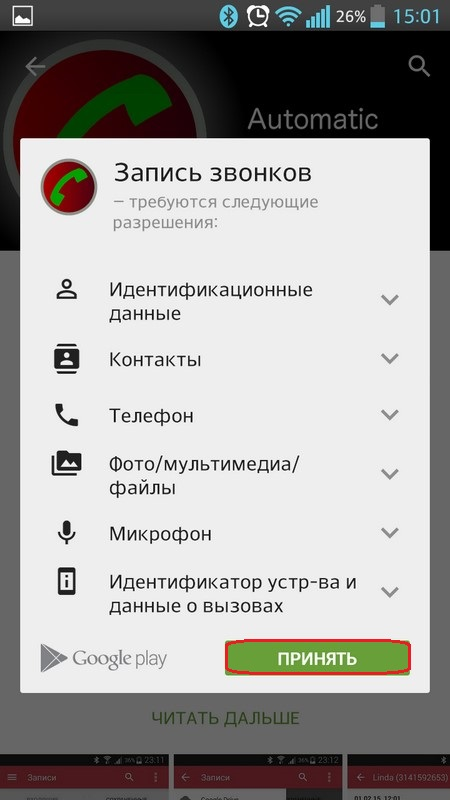 После этого, на экране появится кнопка «Запуск записи» (может быть «Дикт.» или что-то подобное), которую нужно активировать, после чего начнётся запись, о чём будет свидетельствовать красная светящаяся точка в правом верхнем углу дисплея:
После этого, на экране появится кнопка «Запуск записи» (может быть «Дикт.» или что-то подобное), которую нужно активировать, после чего начнётся запись, о чём будет свидетельствовать красная светящаяся точка в правом верхнем углу дисплея:
Во время разговора можно будет остановить запись, а так же начать новую. На некоторых устройствах можно будет прослушать запись, открыв информацию о состоявшемся звонке и нажав кнопку контекстного меню. Или открыв папку в месте хранения. Записанный разговор сохраняется либо на карте памяти, либо прямо в памяти телефона в папке «Call Recording», «Audio», «Audio records» или как-то похоже.
Некоторые пользователи жалуются, что при таком способе записывается только один голос. Да, такое возможно, и, если на вашем устройстве это именно так, то проблема решается включением динамика, тогда разговор будет записан в полном объёме.
С помощью специального софта
Для записи телефонных звонков существует множество приложений. Все они, так или иначе, похожи одно на другое даже названиями. Поэтому нет смысла описывать каждую утилиту, мы же расскажем о двух самых популярных.
Поэтому нет смысла описывать каждую утилиту, мы же расскажем о двух самых популярных.
Первое приложение, которое мы предлагаем .
После того, как программа установлена, запускаем её и ставим галочку в пункте «Включить автоматический режим записи». Для улучшения качества записи, заходим в «Настройки» медиа-контента» и вместо AMR (изначально установленный тип файла) выбираем WAV. Проверяем, чтобы в пункте меню «Источник аудио» был выбран MIC (микрофон).
По окончании звонка на дисплее появится информация об успешно выполненной записи разговора. Папку с записями звонков можно хранить как в памяти телефона, так и в облачных хранилищах (Dropbox или Google Drive).
Ещё одна достойная утилита, которая представлена :
Программа осуществляет автоматическую запись разговоров с линии. Важная ремарка – производителем используемого устройства должна быть предусмотрена соответствующая поддержка в ядре и железе. В случаях, когда такая поддержка не предусмотрена, потребуется root-доступ.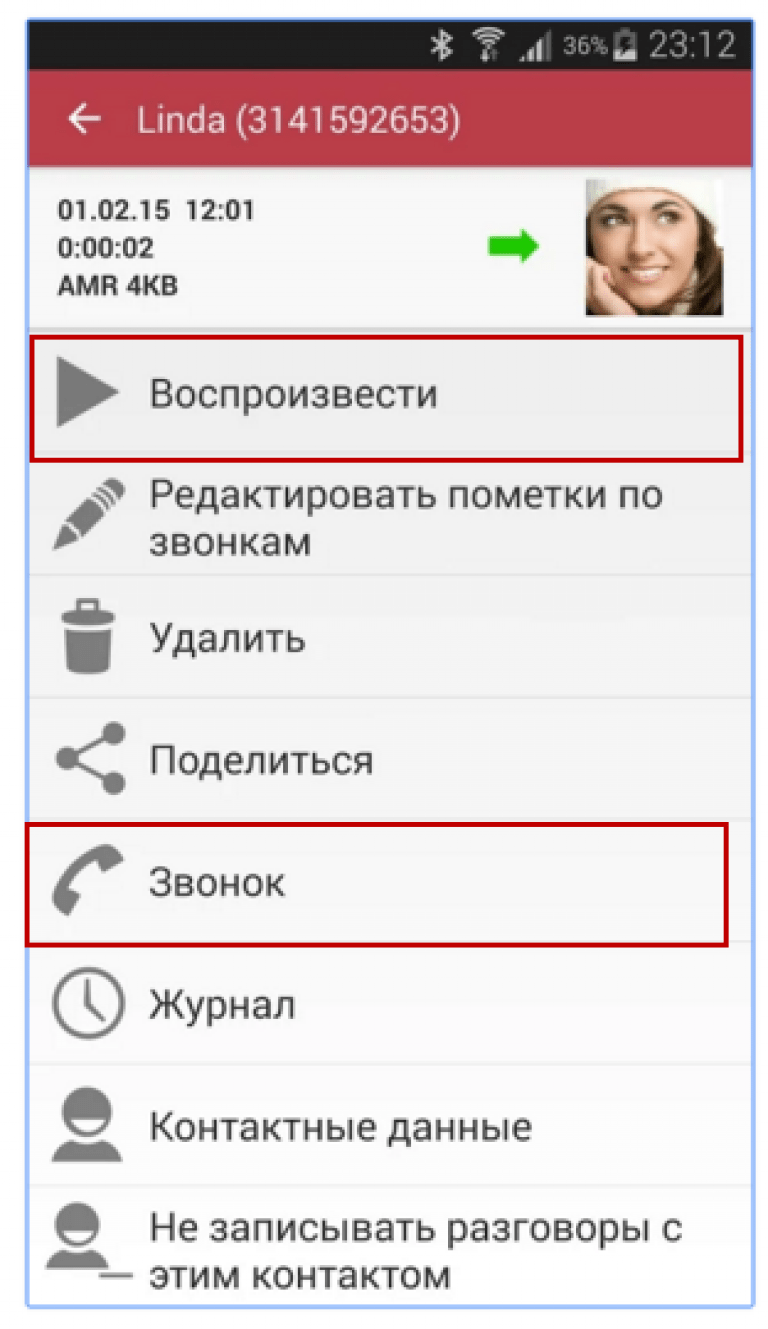
Call Recorder предоставляет возможность нескольких методов записи, и если функционал вашего устройства позволяет, то приложение позволит записывать Стандартные API и без root’a. Поэтому, если вы предпочтёте эту программу (а она не бесплатна) важно в течение двух дней протестировать все источники записи (Настройках > Запись > Стандартные API), прежде чем купить полную версию.
В качестве бонуса смотрим видео о «шпионской» программе PhoneRecorder :
Важно! Во многих странах запись телефонных разговоров запрещена законом. Поэтому, если ни один из описанных способов не оправдал ваших ожиданий, значит эта возможность либо не реализована, либо заблокирована производителем. В случае, когда для вас эта функция жизненно необходима, то решить проблему можно только сменив модель Андроида.
А на сегодня это всё, о чем мы хотели рассказать. Будьте на связи, и помните, слово – не воробей, теперь вы об этом точно знаете! Удачи!
Иногда удобно получать аудиофайлы телефонных звонков на компьютер, к примеру. Бывает, что во время разговора мы отвлекаемся и упускаем что-то важное из беседы. Современные модели телефонов стали умнее своих предшественников, но многие не могут делать запись. Это касается и такой модели как Samsung Galaxy S3.
Бывает, что во время разговора мы отвлекаемся и упускаем что-то важное из беседы. Современные модели телефонов стали умнее своих предшественников, но многие не могут делать запись. Это касается и такой модели как Samsung Galaxy S3.
Мы сейчас живем в «мире Андроида». Все большее количество людей покупают смартфоны. Эти аппараты могут делать все что угодно. И мобильные устройства Samsung считаются лучшими из лучших. Но записывать диалог в реальном режиме здесь нет возможности.
Поэтому вам часто становится необходимым узнать, как записать телефонный разговор на Самсунге. Существует следующие варианты:
- скачать приложение на Google Play;
- воспользоваться диктофоном;
- загрузить специальный патч.
Можно скачать в сервисе Google Play приложение и использовать его в этом телефоне. Однако это не всегда эффективно. Кто-то может использовать диктофон, но его сначала нужно купить. Тем более, диктофон не сделает качественную обработку звука, если вы включите на телефоне громкую связь.
Самые эффективные методы
При помощи патча, который вносит изменения в саму прошивку, вы сможете делать фиксацию звонков. Перед тем как записать разговор на телефоне Samsung, ознакомьтесь с предлагающейся инструкцией. А затем скачайте файл программы и установите непосредственно на телефон.
Почти на любой мобильный можно установить патч и решить проблему, как делать записи телефонного разговора. Многие инструкции по загрузке написаны на английском языке, а некоторые сложно понять. Если сомневаетесь, как правильно выполнить установку, откажитесь делать это самостоятельно. Ведь средству связи можно навредить, не имея необходимых знаний.
Выбор остается за вами
Можно зайти на Google Play и выбрать продукт, осуществляющий функцию рекордера на мобильном устройстве. А можно установить патч – модификацию, вносящую изменения в прошивку аппарата. Как и приложения, патчи можно найти в Интернете. Только если вы хотите не испортить свой мобильный, установкой должен заниматься специалист.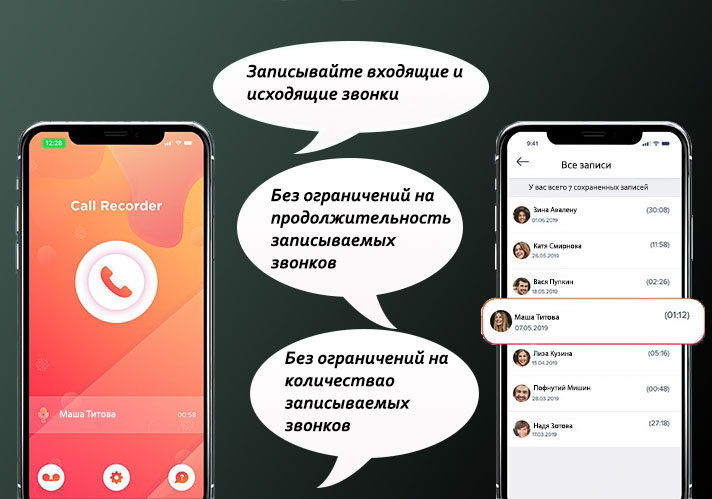
Заходите на сайт, ссылку на который вы найдете ниже. И по нажатию клавиши «скачать» вы сможете установить программное обеспечение для любых целей. Здесь вы точно сможете узнать, как сделать запись разговора на телефоне Samsung. Вам помогут с установкой, а также разъяснять, как пользоваться сервисом.
Возникает в компаниях, ведущих переговоры по с клиентами и партнерами. В этом случае руководству предприятия стоит задуматься о приобретении специальной телефонной установки, обладающей возможностью . Запись в таких аппаратах включатся как автоматически сразу после снятия трубки, так и путем нажатия специальной кнопки в случае необходимости. Помните, что пользоваться такими записями можно только для решения внутренних рабочих моментов. Более того, согласно законодательству, вы должны предупредить собеседника о факте записи вашего разговора. Запись, сделанная без разрешения, считается незаконной, и ее использование в качестве аргумента, например, при разрешении внешнего спора, признаваться не будет.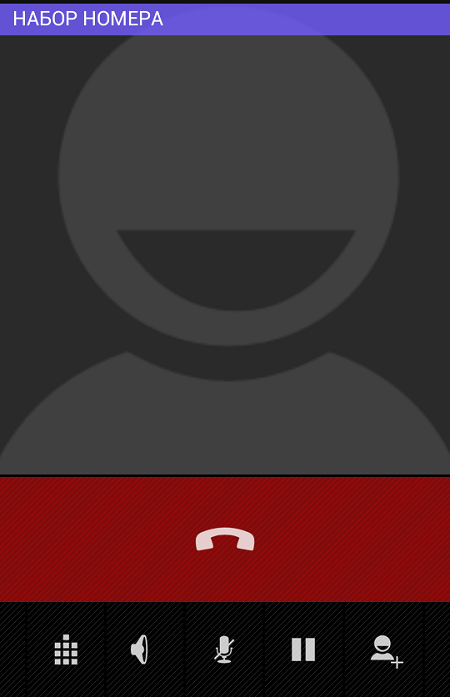
Для единичной записи частного разговора телефона можно, конечно, использовать и . Качество такой записи будет ниже среднего, поэтому, если вы точно знаете, что вам понадобится запись разговора, то лучше прибегнуть к некоторым мерам. Одной из таких мер может стать приобретение специальной телефонной карты. Вы покупаете такую карту, регистрируетесь на сайте производителя, и больше ничего делать не нужно. При возникновении необходимости записи исходящего разговора, вы звоните по специальному номеру, указанному на карточке, далее после звукового сигнала набираете нужный вам номер, и ваш будет записан. Запись разговора вы сможете получить у производителя карты. Как это сделать, обычно на обороте карточки.
Еще одной возможностью записи разговора может стать использование специально приложения для сотового телефона. Для каждой модели мобильного телефона, и уж, тем более, для , существует, как правило, несколько таких приложений, работающих как в режиме обычного диктофона, так и целенаправленно предназначенных для записи разговоров. Большинство этих программ издают сигнал, слышимый вашему собеседнику, чтобы известить его о начавшейся записи. Но есть и такие, которые пишут все , никак не оповещая участников линии. Запись разговоров впоследствии можно из памяти телефона на компьютер и найти ей при желании дальнейшее применение. Как вы видите, записать можно любой телефонный разговор, но забывать о законодательной подоплеке такой записи все же не стоит.
Большинство этих программ издают сигнал, слышимый вашему собеседнику, чтобы известить его о начавшейся записи. Но есть и такие, которые пишут все , никак не оповещая участников линии. Запись разговоров впоследствии можно из памяти телефона на компьютер и найти ей при желании дальнейшее применение. Как вы видите, записать можно любой телефонный разговор, но забывать о законодательной подоплеке такой записи все же не стоит.
Каждый из нас хоть раз оказывался в ситуации, когда нам ясно дают понять, что » без бумажки мы лишь букашки» или что «слово к делу не приложишь». И тогда мы с сожалением думаем о том, как бы нам было проще решить проблему, если бы записали компетентную информацию на бумагу или телефонный разговор на диктофон . Ведь сегодня каждый человек имеет мобильный телефон со встроенным диктофоном, но как показывают опросы, пользоваться им многие совсем не умеют.
Прежде чем ознакомиться со способами записи телефонного разговора, сразу хотим вас предупредить, что согласно законодательству записывать на обычные аудиозаписывающие устройства (не шпионские) можно любые телефонные разговоры, осуществляемые с вашего аппарата, но устанавливать диктофоны в чужие квартиры и телефоны, чтобы произвести шпионскую запись нельзя. По закону при осуществлении записи чужого разговора, необходимо заранее предупредить собеседника о ведении записи . Например, во время приема на работу сразу же будущего сотрудника предупреждают о том, что все его разговоры по телефону с клиентами будут записываться.
По закону при осуществлении записи чужого разговора, необходимо заранее предупредить собеседника о ведении записи . Например, во время приема на работу сразу же будущего сотрудника предупреждают о том, что все его разговоры по телефону с клиентами будут записываться.
Сегодня тысячи абонентов мобильной связи записывают свои телефонные разговоры с , бывшими супругами, мошенниками и вымогателями на диктофон, надеясь на то, что эту запись можно будет использовать во время судебного процесса как доказательство при разрешении споров. Действительно, согласно ст.157 суд обязан прослушивать предоставленные аудиозаписи, если эта запись сделана законно. То есть вместе с записью вам нужно будет предоставить в суд данные о том, когда, кем и в каких условиях осуществлялась запись. Если она была сделана не с вашего телефона и без предупреждения, то она не может быть приобщена к делу, так как вы записали разговор , нарушая закон.
Существует несколько способов записать разговор по мобильному телефону:
1. Функция диктофона . Почти что во всех современных телефонах имеется встроенная в аппарат функция диктофона. Чтобы используя ее записать разговор, во время общения по телефону нажмите левую верхнюю кнопку и во всплывшем окне войдите в «Меню», где активируйте «Диктофон» и включите запись. По окончании интересующей вас части речи собеседника остановите запись. Все больше людей сегодня покупают крутые смартфоны, которые могут делать что угодно, в том числе записывать телефонные разговоры. В некоторые из них уже сразу установлена записывающая программа, а если ее нет, то можно легко и просто ее скачать.
Функция диктофона . Почти что во всех современных телефонах имеется встроенная в аппарат функция диктофона. Чтобы используя ее записать разговор, во время общения по телефону нажмите левую верхнюю кнопку и во всплывшем окне войдите в «Меню», где активируйте «Диктофон» и включите запись. По окончании интересующей вас части речи собеседника остановите запись. Все больше людей сегодня покупают крутые смартфоны, которые могут делать что угодно, в том числе записывать телефонные разговоры. В некоторые из них уже сразу установлена записывающая программа, а если ее нет, то можно легко и просто ее скачать.
Для этого зайдите в Google Play и введите в поиске «Call Recorder» или «Запись звонков», так сразу перед вами откроется много приложений для записей телефонных разговоров. Прочитайте в Интернете о них отзывы и выберете тот, который больше всего понравился пользователям. Если же у вас iPhone, то не пытайтесь найти в своем смартфоне функцию записи разговоров, она есть только у iPhone5. Политика компании Apple такова, что пользователи айфонов не имеют права записывать разговоры.
Политика компании Apple такова, что пользователи айфонов не имеют права записывать разговоры.
Не найдете вы программы, записывающие входящие звонки и в AppStore, все представленные здесь приложения позволяют записать только исходящие звонки. Связано такое ограничение с тем, что по законодательству США записывать любые телефонные разговоры запрещается. Поэтому осуществлять запись разговоров на айфоне можно только воспользуясь внешним диктофоном и громкой связью смартфона. Это не касается iPhone 5 (ios 6.X), на нем записать телефонные разговоры можно!
2.Громкая связь телефона . При использовании этого способа качества записи окажется более низким, но разобрать слова можно. Включите громкую связь телефона и во время разговора встаньте рядом с микрофоном включенного на запись магнитофона или компьютера, к которому подключен микрофон. Цифровой или аналоговый диктофон можно купить и отдельно, чтобы поместить его на небольшом расстоянии от телефона при записи разговора по громкой связи.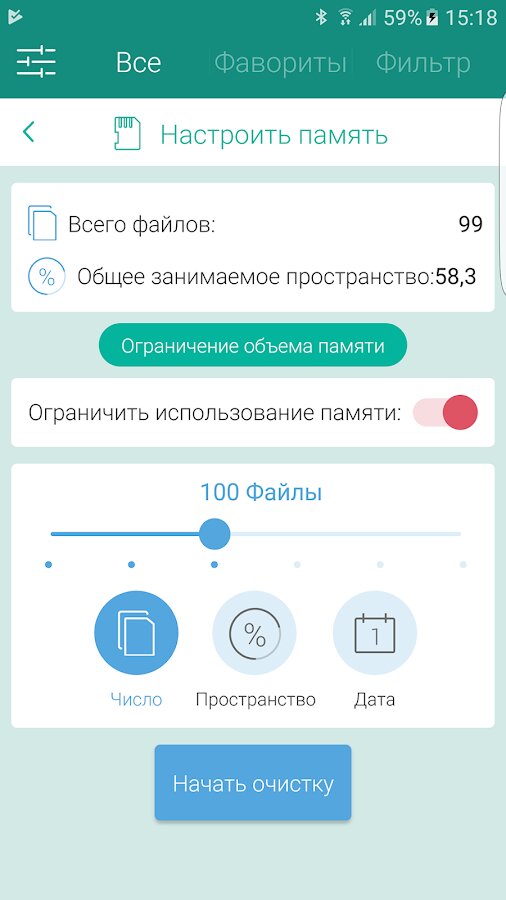
3. Телефонный адаптер . Сегодня в специализированных магазинах, где продают слуховые аппараты, можно купить телефонные адаптеры, которые по внешнему виду напоминают обыкновенную катушку с тонкими проводами. Адаптеры обеспечивают более качественную запись и слышимость, чем встроенные и внешние записывающие устройства . Подключается адаптер к входу диктофона. А если это невозможно, то потребуется приобрести еще и микрофонный усилитель.
Ну и напоследок тем, кто продолжает пользоваться обычным телефоном без записи разговора, но желает сохранить в памяти мобильника чей-то голос, рекомендуем обратиться в салон ремонта сотовых телефонов и попросить специалистов установить на мобильник специальную программу, вносящую изменения в стандартную прошивку телефона. Если же вы хорошо разбираетесь в своем мобильном устройстве, то установить такую программу можно и самостоятельно, скачав соответствующий патч в Интернете. Эти патчи — программы для прошивки телефонов, без всяких проблем помогают установить динамик на мобильник и затем записывать телефонные разговоры.
Сейчас мобильный телефон есть практически у каждого человека, у некоторых даже по несколько телефонов, один для работы, второй — для каких-либо личных целей. Мобильные телефоны бывают разных видов, например, смартфоны, раскладушки, моноблоки и т. д. Но все мобильные телефоны, в основном, используются для звонков другим пользователям, для отправки смс, а также для того, чтобы пользоваться интернетом, оперативно узнавая необходимую информацию. Но иногда во время разговора по мобильному телефону, может возникнуть потребность в том, чтобы записать разговор. Тогда возникает логичный вопрос, как записать разговор на телефоне? В данной статье рассмотрим, какие есть способы записать разговор, и как это правильнее сделать.
Безусловно, существует несколько способов как записать разговор. Наверное, самый очевидный вариант — это взять в руки карандаш или ручку и пытаться записать весь разговор на бумаге. Целиком разговор записать вряд ли удастся, однако суть беседы будет понятна, и на бумаге можно изложить ключевые аспекты разговора.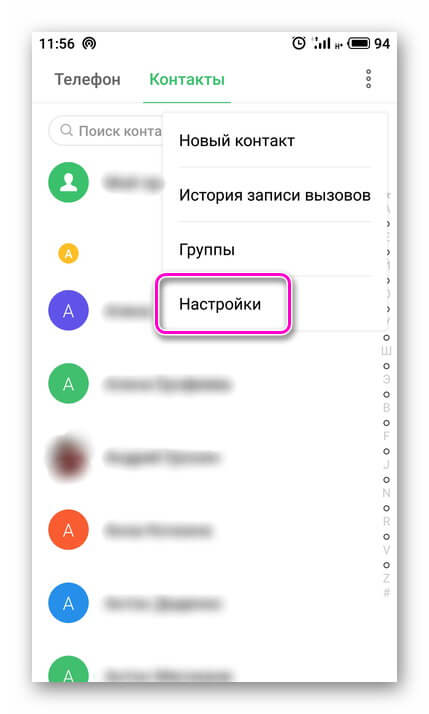 Например, когда звонит начальник с работы, то сотрудник начинает немного нервничать, и если нужно что-то срочно записать, то приходиться использовать ручку и бумажку для этого. Также часто бывает, что во время разговора один из собеседников спрашивает «Вам удобно сейчас записать? «, тем самым давая время второму участнику беседы найти ручку, бумажку, чтобы написать какие-то важные данные, как например, чей-то номер мобильного телефона или электронный адрес или еще что-либо.
Например, когда звонит начальник с работы, то сотрудник начинает немного нервничать, и если нужно что-то срочно записать, то приходиться использовать ручку и бумажку для этого. Также часто бывает, что во время разговора один из собеседников спрашивает «Вам удобно сейчас записать? «, тем самым давая время второму участнику беседы найти ручку, бумажку, чтобы написать какие-то важные данные, как например, чей-то номер мобильного телефона или электронный адрес или еще что-либо.
Есть еще один вариант, которое пригодится для того, чтобы записать разговор, это диктофон. Диктофон — это техническое средство компактных размеров, позволяющее записать большие объемы разговоров на свой жесткий диск. Диктофоны очень удобные, имеют небольшой вес, их удобно носить с собой. Например, когда у тренера футбольного клуба берут интервью, то журналисты все ответы тренера записывают на диктофон, чтобы затем перепечатать все вопросы и ответы в спортивную газету или выложить комментарии тренера в интернет.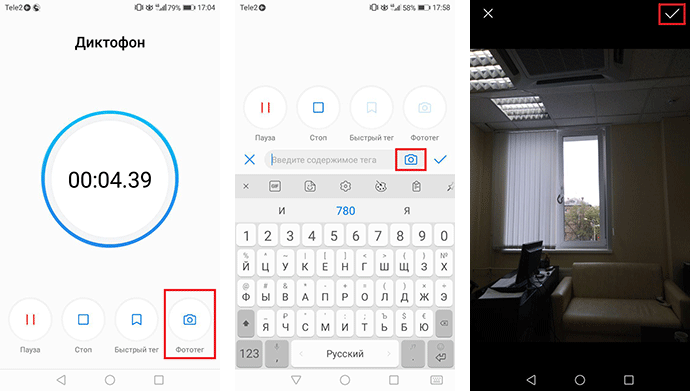 При этом диктофон нужно подносить близка к устам говорящего, чтобы была четкая запись произнесенных слов. Диктофон — не сложное устройство, которое обязательно имеет кнопки Play, Stop, Rec, а также кнопки в виде стрелок, использующиеся для перемотки записанного материала.
При этом диктофон нужно подносить близка к устам говорящего, чтобы была четкая запись произнесенных слов. Диктофон — не сложное устройство, которое обязательно имеет кнопки Play, Stop, Rec, а также кнопки в виде стрелок, использующиеся для перемотки записанного материала.
Теперь перейдем к тому, как записать разговор по мобильному телефону. На самом деле сделать это не трудно, и с этим сможет справиться каждый. Например, можно использовать тот же диктофон. То есть во время разговора по мобильному один из участников беседы ставит свой телефон на громкую связь и одновременно с этим нажимает на диктофоне кнопку Rec. Способ может и не особо инновационный, но пользуется большой популярностью, так как это один из первых вариантов, который сразу приходит на ум, если необходимо записать разговор по мобильному телефону. При этом качество звука может быть не очень хорошим, однако в целом должно быть все понятно, тем более если разговор был недавно, то в памяти он еще не совсем забылся. Но все равно лучше сразу сесть, прослушать записи, и записать на бумаге наиболее важные моменты из беседы.
Но, разумеется, это не единственный способ, как можно записать весь разговор или только его часть на мобильный телефон. Может быть для кого-то это станет новостью, но записать разговор по мобильному можно с помощью самого мобильного телефона. То есть телефон будет использоваться одновременно в качестве своей обычной функции, и помимо этого, еще и в качестве диктофона. В это сложно поверить, ведь еще лет десять назад мобильные телефоны были большие и тяжелые, в них не было никаких возможностей, кроме того, как позвонить другому человеку. Однако сейчас, когда технологии очень быстро развиваются, появляется все больше и больше функций у мобильного телефона, одной из которых является диктофон. Во всех относительно новых моделей есть диктофон.
Включить функцию диктофона на мобильном телефоне можно легко, найдя диктофон в настройках. Во время разговора нужно выйти в меню «настройки», и оттуда включить диктофон, главное, чтобы это устройство находилось на самом мобильнике. При этом громкую связь на мобильном телефоне во время беседы ставить не нужно, так как это создаст лишь дополнительные помехи для записи разговора. Также важно сказать, что во всех, так популярных сейчас гаджетах, таких как айфоны и самсунги, есть специальное приложение, которое так и называется диктофон. Во время беседы с другим человеком по айфону достаточно скрыть разговор, найти данное приложение и нажать кнопку «запись», при этом в громкой связи необходимости нет.
Также важно сказать, что во всех, так популярных сейчас гаджетах, таких как айфоны и самсунги, есть специальное приложение, которое так и называется диктофон. Во время беседы с другим человеком по айфону достаточно скрыть разговор, найти данное приложение и нажать кнопку «запись», при этом в громкой связи необходимости нет.
Вариант с включением диктофона во время разговора наиболее правильный, самый техничный и грамотный. Во-первых, это не займет много времени, буквально за 5 секунд можно включить диктофон, во-вторых, запись будет хорошего качества, в-третьих, не нужно носить с собой никаких отдельных диктофонов, и не нужно держать ручку и бумажку у себя в кармане, чтобы записать разговор. Кроме того, все записи, сделанные на мобильный диктофон, складываются в специально отведенном месте на телефоне, зайдя в которое, можно задать нужное имя всему разговору, и прослушать его в случае необходимости, которая, видимо, возникнет, раз уж пришлось нажать на кнопку Rec на телефоне во время беседы.
Читайте также…
Сотовый телефон с автоматической записью разговора. Как записать телефонный разговор на андроид
Каждому человеку рано или поздно может понадобиться записывать разговоры на телефон. Для этого варианта конечно же можно воспользоваться вашим телефон, но что делать если по умолчанию в вашем телефоне такой функции нет? В этой статье мы рассмотрим варианты как можно записывать телефонные разговоры.
Чтобы записать разговор у вас есть три варианта:
- У вас телефон со встроенной функцией записи разговоров. К примеру старые Nokia, некоторые модели телефонов на Android. В этом случае все просто — включаете запись и вы в дамках. Но, таких телефонов все меньше и меньше. Это связанно с тем, что в большинстве стран запрещено записывать разговор без должного уведомления собеседника. Чтобы не нарушать этот закон производители в большинстве своем отключили эту функцию из стандартной прошивки.

- Второй способ — поставить соответствующую программу на ваш телефон. Это один из самых лучших вариантов, но в дорогих телефонах, к примеру , Samsung Galaxy, HTC такая возможность заблокирована на железном уровне. Ваш голос, во время разговора идет в обход операционной системы, поэтому перехватить и как-то записать его, практически невозможно. Это было сделано для того, чтобы на больших производителей не подавали в суд. У них и так много проблем связанных с патентами, а тут еще пользователи начнут по судам таскать, потому что не предусмотрели отключение такой функции. В связи с этим было решено запись разговора переложить не на операционную систему, как это было раньше, а на специальную микросхему — «аудио кодек». Подробнее об этом я уже писал в статье « «.
- Купить специальные устройства. Если ваш телефон не поддерживает запись разговора, и вы как продвинутый человек пользуетесь одним из дорогих флагманов то вы можете купить специальное устройство которое записывает разговоров.
 Как раз про них мы и поговорим дальше.
Как раз про них мы и поговорим дальше.
Какие бывают телефоны с записью разговоров
Я ранее в течении 5 лет занимался обслуживанием клиентов. Одной из самых популярных зада, которые стояли перд мной — как записать разговоры на iPhone, и других устройствах. Перепробовав кучи программ я понял что так дело не пойдет и закрыл вопрос со стандартной отмазкой «эта функция заблокирована ради вашего же блага. Представьте что вы поставили программу, или обратились к какому-то специалисту чтобы он вам ее поставил. Да, программа будет выполнять свою функцию, но кроме этого будет при подключению к Wi-Fi сливать ваши разговоры конкурентам, или гос. организациям. Согласитесь, уж лучше вообще не записывать, чем дать такую возможность». Клиенты соглашались и забивали на такую функцию. Конечно, я периодически лазил по форумам, и поднимал вопрос снова, убеждался что нового никто не придумал, и снова на какой-то период закрывал вопрос.
Это все длилось то того момента пока мне самому очень понадобилось записывать разговоры.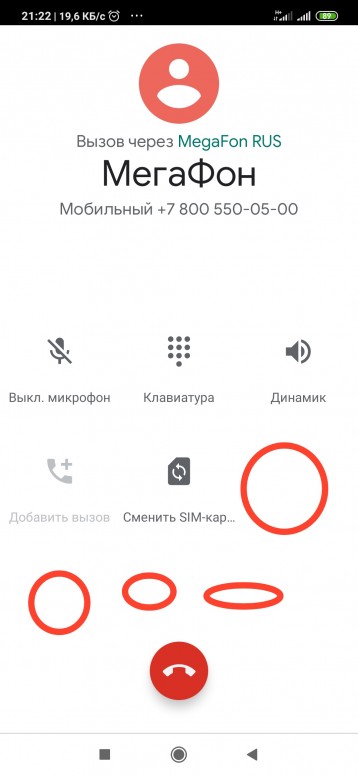 Перерыв еще раз интернет нашел такой вот магазин
. Для читателей из Украины эта ссылка будет полезной, а для жителей СНГ — попробуйте заказать у них, или хотя бы спросите стоимость доставки.
Перерыв еще раз интернет нашел такой вот магазин
. Для читателей из Украины эта ссылка будет полезной, а для жителей СНГ — попробуйте заказать у них, или хотя бы спросите стоимость доставки.
Итак, нам предлагают четыре варианта гаджета, он дешевого до дорогого.
Mynah телефон с записью разговоров
Mynah это гарнитура в виде телефона с функцией записи разговоров. Самый дорогой гаджет. Из недостатков можно отметить только один -стоимость. Все остальное чистые плюсы.
- У вас в руке просто телефон. Окружающие вас люди не заметят что вы пытаетесь записать разговор
- В отличии от других устройств в этот телефон влезет 360 часов записи. Этого хватает чтобы записывать все разговоры в течении полу года. После того как вся память будет занята, гаджет в автоматическом режиме будет удалять старые записи, если они не были помечены как важные.
- Если вам надо какой-то профессиональный инструмент, то это именно он. Кроме самой записи гаджет сохраняет время звонка, номер звонившего, тип звонка.
 Эта информация может стать полезной как вам, для сортировки записей, так и правоохранительным органам, если вам понадобиться предъявить доказательства.
Эта информация может стать полезной как вам, для сортировки записей, так и правоохранительным органам, если вам понадобиться предъявить доказательства. - Кроме того, это чуть ли не единственный гаджет у которого есть функция защиты записей. К примеру если вы потеряли, или у вас украли устройство, то у злоумышленников не будет шансов получить доступ к записям, в отличии от более дешевых гаджетов. А безопасность, как мы, стоит любых денег.
- Вы можете добавлять комментарии к записи, чтобы легче было потом ее найти.
Кроме вида телефона, у Mynah есть и все его функции:
- Своя телефоная книга
- Три варианта разговора: наушники, гарнитура, громкая связь
- Вы можете набирать абонента как с адресной книги Mynah, так и с его клавиатуры. Также не забывайте что это просто продвинутая bluetooth гарнитура, поэтому мы можете набирать абонента и с помощью вашего iPhone или Android. Пользоваться встроенной в гарнитуру книгой лучше на людях, когда вам важно чтобы вас никто не заподозрил в записи, к примеру на совещании или важной встрече.

- На звонок, как и у любого телефона вы можете поставить рингтон или виброзвонок.
Телефон с автоматической записью разговоров
На автоматической записи я решил сделать акцент, потому что это действительно фишка данной гарнитуры. Существует множество разных режимов записи, которые позволят вам не упустить ни один важный звонок.
- Вы можете настроить так, чтобы гарнитура автоматически не записывала звонки меньше какой-то длительности. К примеру если разговор менее 30 секунду, то его автоматически не записывать. Такая настройка важна, для того чтобы не плодить много коротких записей, где у вас спрашивают как пройти, что купить и прочие мелочи жизни.
- Также вы можете записывать все звонки без разбору
- Спрашивать в конце разговора записать или нет.
- Если вы выбрали вообще не записывать и не спрашивать, но во время разговора поняли что все же надо его записать, вы можете нажать на кнопку записи, и вся, а не часть беседы будет сохранена.

Выводы
Mynah — самое функциональное устройство в виде телефона, которое соединяется с вашим основным телефоном по bluetooth. Его дорогая цена с головой компенсируется функциями и защитой. Стоит покупать тем людям, которым действительно важно записывать разговоры.
Бывают такие ситуации, когда, например, разговариваешь с собеседником по телефону, он диктует какой-то номер, а записать некуда, потому что ручка или карандаш под рукой отсутствуют. Или на ваш телефон позвонил хам. Если записать телефонный разговор с ним, то в дальнейшем его можно будет привлечь к административной или уголовной ответственности. Весь вопрос в том — можно ли записать разговор по телефону? На него мы попытаемся найти ответ в этой статье.
Запись средствами ОС «Андроид»
Как записать разговор по телефону? Этим вопросом задавались многие пользователи гаджетов. Некоторые, поискав по просторам Интернета необходимую информацию и попробовав пару-тройку программ, сочтя их не обеспечивающими качества, забрасывали этот вопрос, другие продолжали осуществлять поиск, а третьи начали разрабатывать программы.
Но неужели неизвестно, как записать телефонный разговор на телефон? Известно. Однако нужно учитывать, что некоторые государства запрещают осуществлять запись телефонного разговора на законодательном уровне, что осуществляется с помощью удаления тех драйверов, которые обеспечивают выполнение данной функции. Поэтому, если вы являетесь «счастливым» владельцем такого гаджета, то вам остается только самому устанавливать драйверы, для чего будет необходим рут-доступ.
Запись на диктофон
Как записать разговор по телефону на диктофон? Во время совершения звонка внизу отображаются кнопки. Среди них можно попробовать поискать кнопки «Запись» или «Диктофон». Они могут не отображаться явно, но может присутствовать кнопка «Еще», и в открывшемся меню одна из этих клавиш может присутствовать. Для некоторых моделей нужно открыть меню кнопкой на телефоне и выбрать там соответствующую запись, при этом надо иметь в виду, что запись «Диктофон» может быть сокращена.
Разговоры сохраняются в каталоге Call Recording, расположенном в корневом каталоге. Прослушать запись можно через журнал звонков. Напротив записанного звонка должны быть отображены изображения катушек диктофона, при нажатии на значок которых можно будет прослушать сделанную запись.
Таким образом, мы разобрали самый простой способ, как записать разговор по телефону на «Андроиде».
Запись на телефоне Samsung
Одними из самых популярных телефонов являются модели Samsung. Поэтому возникает резонный вопрос: «Как записать телефонный разговор на телефоне Самсунг?»
Рассмотрим данную возможность на примере телефона S5.
Функция «Включить запись» по умолчанию в этом телефоне деактивирована. Можно пойти по наиболее простому пути, скачав соответствующее приложение, и осуществлять запись через него. При этом нужно осознавать, что использование такого приложения, как и любого другого, на телефоне может быть небезопасно.
Помимо этого, данную запись можно осуществить, активировав скрытую функцию на телефоне. Для этого можно воспользоваться Xposed или приведенной ниже инструкцией.
Нужно, чтобы на телефоне была заводская прошивка и у вас имелись рут-права.
Открываем файловый менеджер.
Открываем или, если такового нет, то /system/csc/others.xml.
Добавляем строку между FeatureSet и /FeatureSet в том месте, которое вам понравится: CscFeature_VoiceCall_ConfigRecording>RecordingAllowed.
Закрываем данный файл, сохраняя изменения.
Таким образом, мы ответили на вопрос: «Как записать разговор на телефоне Samsung?»
Приложение «Запись звонков» для «Андроида»
В Play Market есть достаточно много приложений, которые помогают ответить на вопрос: «Как записать разговор по телефону на «Андроиде»?» Одним из таких приложений является «Запись звонков». Оно было разработано программистом Appliqato, который имеет достаточно высокий рейтинг в «Гугл»-магазине. Через Play Market устанавливаем это приложение. Выбираем понравившуюся тему. Далее отмечаем «Добавить громкость вызова» и при необходимости настраиваем облако для хранения сделанных записей. Это приведет к тому, что любой телефонный разговор будет автоматически записываться. В меню данного приложения совершенную запись можно увидеть, ее можно сохранить, удалить либо повторить звонок, а также прослушать.
Эта программа позволяет записывать любые входящие и исходящие звонки, хранить их на гаджете или же в облаке «Гугла».
Данная программа делает запрос пользователю по окончании беседы о необходимости сохранения записи. При этом можно определить контакты, сохранение записи разговоров с которыми будет осуществляться всегда.
По отзывам, качество записи в данной программе не всегда очень хорошее. Если собеседник будет говорить очень быстро, то понять его может быть затруднительно при прослушивании записи. Смартфоны Lenovo и Samsung могут вообще подвисать.
Поэтому если у вас не наблюдается побочных эффектов от использования этого приложения, то можно остановиться на нем, а мы пойдем искать дальше, как записать разговор по телефону.
Одноименное приложение от другого разработчика
В настройках программы можно выбрать, откуда будет осуществляться запись — это может быть микрофон, голос, линия и т. д. Выбираем качество записи, а также ее формат. В качестве последнего могут выступать mp3 или wav.
Эта программа позволяет сохранять записи не только в диск Google, но и в облако Dropbox. Помимо этого, обеспечивается шифрование записи с помощью пин-кода с целью предотвращения прослушки третьими лицами, для которых данная запись не предназначена.
На каждой странице настроек приложения присутствуют подсказки. Каждая сделанная запись может быть сопровождена текстовым примечанием.
По отзывам пользователей, данное приложение достаточно хорошо справляется с присущими ему функциями.
Приложение Call Recorder
При ответе на вопрос «Как записать разговор по телефону?» нельзя не упомянуть данное приложение. После его установки в настройках можно выбрать синхронизацию, которая может осуществляться с облаками, которые были характерны и для предыдущего рассматриваемого приложения. Здесь запись разговоров обеспечивается автоматическая. Формат сохранения файлов уже возможен один из трех. Запись может осуществляться только одного из голосов людей, переговаривающихся по телефону, или сразу обоих. Запись можно защищать паролем.
Для каждой модели нужно опробовать разные варианты сохранения файлов, записи одного или двух голосов. При разных форматах запись может быть прерывистой. Чтобы этого избежать, нужно экспериментировать с форматами.
Приложение «Запись звонка» от lovekara
Мы рассмотрели уже несколько способов, как записать телефонный разговор на телефон. Как видно из обзора, разработчики не отличаются богатой фантазией на названия, поэтому ориентацию нужно проводить по программистам.
Здесь при установке будет выдано предупреждение, что не все телефоны поддерживают запись звонков. Программа осуществляет при возможности записи последнюю автоматически, она будет отображаться в меню приложения. По отзывам пользователей, программа достаточно хорошо себя зарекомендовала.
CallX — запись звонков/разговоров
Обзором этой программы мы закончим рассмотрение способов, как записать разговор по телефону. Это обусловлено тем, что программ множество и рассмотреть их все в рамках одной статьи невозможно.
В данной программе автоматическую запись можно активировать и деактивировать. Можно играться с форматом и качеством записи. Запись при неизменных настройках расположена в каталоге CallRecords. Можно сохранять ее и в облако. Отзывы о программе в основном положительные.
В заключение
Таким образом, запись телефонного разговора может быть осуществлена как средствами самого телефона, так и с использованием сторонних программ. Приведенные приложения могут помочь пользователю в начальном определении программ, которых гораздо больше описанных в статье, но иные приложения имеют сходный с описанными функционал и нередко одни и те же названия.
Деловые и личные беседы часто содержат в себе полезные данные, которые необходимо запомнить или записать. Но если вы в дороге, вряд ли под рукой окажутся блокнот и ручка. Полагаться же в этом деле на собственную кратковременную память довольно рискованно.
Вместо ручки и бумаги
Согласно данным научных исследований возможностей человеческого мозга, проведенных в США в 1998 году, человек способен моментально запомнить комбинацию не более чем из шести цифр или небольшой объем текстовой информации в выборочном режиме. В этом случае может помочь запись разговора. Какие гаджеты помогают справиться с этой задачей и насколько они эффективны?
Эпоха пленки
Радийщики, которым приходилось работать с переносными устройствами звукозаписи в конце прошлого столетия, наверняка помнят громоздкие магнитофоны, оснащенные аккумуляторами. Через специальные разъемы эти «динозавры» отечественной радиоиндустрии подключались к стационарным телефонным аппаратам и позволяли производить запись достаточно высокого качества.
Весили эти агрегаты до 8 килограммов и писали звук на аудиокассеты.
Чуть позже им на смену пришли более легкие и компактные магнитофоны иностранного производства. Но принцип работы остался тот же. Для простой фиксации информации, не требующей чистоты фона, использовались обычные диктофоны. Они также работали от аккумуляторов или обычных батарей и использовали в качестве носителей аудиокассеты. Такими устройствами широко пользовались следователи, корреспонденты газет и представители творческих профессий. Параллельно на стационарных аппаратах начали активно использовать функцию записи голосовых сообщений, но качество звука в этом случае хромало.
Все это было до того, как в ходу появились мобильные телефоны…
Да здравствует «цифра»!
Когда сотовая связь стала доступна повсеместно, а мобильные устройства заменили целый список различных гаджетов — от будильника до фотоаппарата, цифровые технологии уже вовсю шагали по стране. Пленка ушла в прошлое, вместе со способами фиксации информации на этот устаревший морально носитель.
Сейчас у владельцев мобильных устройств в распоряжении есть четыре наиболее доступных способа. О них мы расскажем подробнее.
Четыре способа записать разговор по мобильному телефону
- Фиксация с помощью сторонних устройств. Предположим, что вы используете старую модель телефона, у которой нет такой функции. Что делать? Если в наличии имеется современный диктофон с высоким уровнем чувствительности, достаточно просто приложить включенное устройство к динамику. Но у этого способа больше минусов, чем плюсов:
- Во-первых, диалог подразумевает разговор двух собеседников, вам нужно слышать то, о чем вам говорят и по возможности поддерживать беседу. С двумя устройствами, соединенными таким способом, это весьма проблематично.
- Во-вторых, качество записи будет не ахти каким высоким, так как диктофон добросовестно запишет не только вашу беседу, но и все окружающие звуки — шум машин, ветер, дефекты связи. Улучшить ситуацию можно, включив режим громкой связи.
- В-третьих, проще оперативно найти бумагу и ручку, чем диктофон.
- Фиксация с помощью встроенной функции автоматической записи разговоров. Такая функция до сих пор предусмотрена далеко не в каждом телефоне, но большинство производителей стараются выпускать современные модели с уже встроенными диктофонами.
Стоит предупредить, что в виду несовершенства технологии, представленной на старых моделях мобильников, на некоторых их них идет обработка только одного типа: или голоса владельца устройства или голоса его собеседника. - Фиксация с помощью установки приложений. Этот способ актуален для владельцев смартфонов. В сети можно скачать мобильные приложения, которые способны выполнить эту задачу. Они требуют дополнительной установки на устройство и далеко не всегда бесплатны. Во всем остальном — это самый безболезненный способ.
Кстати! Не пытайтесь искать обсуждаемую функцию в айфонах — это бесполезно. Причина — политика компании Apple, которая официально выступает против самого факта записи бесед одним из абонентов. Нет похожих приложений и в магазине AppStore.
Но не стоит отчаиваться, существуют специальные приспособления, которые позволяют записывать разговоры владельцам айфонов. Небольшие рекордеры просто присоединяются к мобильнику через разъем и могут вмещать в себя до 145 часов.
Помимо этого сегодня появились отдельные приложения, которые при желании могут выполнять функции диктофонов. - Способ последний — установка патчей. Телефон с функцией записи телефонного разговора — тоже далеко не всегда есть в наличии. Зато простой мобильник без «наворотов» есть почти у каждого. Как можно решить проблему в этом случае? Можно попробовать установить патчи, то есть программки, меняющие стандартную прошивку телефона.
Где их искать? Разумеется, в Интернете, правда, специалисты не советуют самостоятельно браться за это дело людям, не имеющим опыта — можете навсегда распрощаться с мобильником. Есть возможность — обратитесь к знающим людям, нет — выучите инструкцию.
Кстати, чтобы получить гарантированный результат, можно воспользоваться YouMagic для решения этой задачи.
Этика и предубеждения
Насколько этично вести фиксацию общения, стоит ли предупреждать собеседника, что вы его записываете? Момент лежит в плоскости морально-этической и в законодательной.
Официально, вы обязаны предупреждать звонящего, что вы записываете вашу беседу. Большинство крупных компаний акцентируют на этом внимание еще до начала разговора.
Что же касается использования записанной информации в качестве аргументов в судебных и досудебных спорах, то здесь играет роль скорее психологическое давление. Юридической силы такие записи не имеют, так как идентифицировать голос посредством различного рода профессиональных средств довольно сложно.
Как распознать, что вас записывают?
Актуальным остается вопрос, как распознать, ведется ли кем-то фиксация вашего разговора? Это может быть не только ваш непосредственный собеседник, но и кто-то третий, вклинившийся в телефонное соединение. Обычно к таким методам прибегают органы правопорядка, но с развитием технологий, распространением их на «черном» рынке, методами пользуются мошенники.
Прислушайтесь к фону — нет ли посторонних нехарактерных шумов, щелчков, отголосков? Если собеседник утверждает, что разговаривает с вами, сидя на диване в собственном доме, а на заднем плане отчетливо слышится шум улицы, лучше сбросить звонок и перезвонить.
К тому же можно сделать официальный запрос в службу техподдержки вашего оператора, они проверят весь путь соединения и выявят, подключался ли кто-то дополнительно к нему или нет.
При малейших подозрениях на постороннее вмешательство, вы можете оставить оператору официальную заявку с просьбой предоставить подробный письменный отчет по конкретному звонку или за определенный период времени. Вам будет необходимо обратиться в офис компании, предоставив свои личные данные.
Прелесть Android в том, что даже если ваш смартфон не наделен какими-то нужными вам возможностями, перечень его функций достаточно просто расширить с помощью магазина . Чего там только не встретишь! Как насчет записи ваших переговоров? Во время разговора может проскочить важная информация, которую вам не удалось запомнить или даже расслышать, и может быть удобно иметь возможность прослушать запись.
Как вы уже могли догадаться, с Android это возможно. Примите во внимание тот факт, что во многих странах запись телефонных разговоров является незаконной в том случае, если собеседник не предупрежден о том, что разговор будет записан. Теперь, когда вы проинформированы, можно перейти по этой ссылке в Google Play за приложением Automatic Call Recorder (Запись звонков).
Это приложение не просто записывает звонки. Оно обладает достаточным набором функций для того, чтобы вам было удобно. К примеру, вы можете автоматически сохранять записи не только локально на устройстве, но и в Dropbox или Google Drive. Это удобно, если вы захотите получить доступ к записям с других устройств. Поддерживаются три формата аудиозаписей: 3GP, AMR и WAV.
Время рассказать о работе приложения. После того как вы закончите настройку, оно будет автоматически запущено и начнет запись, как только вы совершите или примете вызов. Для того чтобы вы понимали, что запись идет, в зоне уведомлений загорится красный индикатор. Как только вы закончите говорить, вы получите уведомление о том, что запись готова. Перейдя по уведомлению, вы сможете добавить заметку к записи, сохранить ее, прослушать или удалить.
Вот, собственно, и все. Automatic Call Recorder (Запись звонков) выполняет ровно одну функцию, но то, как она реализована в приложении, позволяет считать это одним из самых изящных и удобных методов записи разговоров.
По материалам PhoneArena
Как записать разговор на телефоне
Иногда необходимо записать свой телефонный разговор. Например, когда по телефону диктуют длинные списки или номера, передают важную рабочую информацию или происходит разговор, который потом можно предъявить в суде. Записать беседу на смартфоне – дело достаточно простое, если знать, как это делается.
Запись на Android-смартфонах при помощи внутренних средств
Используется установленное на смартфоне стандартное приложение для аудиозаписи телефонных переговоров.
Пошаговая инструкция:
- Позвонить или принять звонок от нужного абонента.
- На экране появится меню с тремя вертикальными точками. Кликнуть на него.
- Появляется надпись «Запуск записи», которую необходимо нажать для начала записи беседы.
- Чтобы прекратить записывание выбираем пункт «Остановить запись».
Все записанные разговоры будут автоматически сохранены на внутренней памяти телефона в папке «PhoneRecord».
Это самый простой и удобный вариант, когда запись звонков необходима редко и нет желания устанавливать отдельное программное обеспечение на гаджет.
Запись при помощи специальных программ для Android
Play Market предлагает достаточно много приложений, как платных так и бесплатных, благодаря которым можно сделать аудиозапись на телефоне. ПО необходимо скачать, установить и запустить на смартфоне.
Приложение «Запись звонков»
После установки можно выбрать понравившуюся тему, затем поставить галочку в окне «Добавить громкость вызова» и, в случае необходимости, настроить облако для хранения своих аудиозаписей. После этого любой телефонный разговор будет автоматически записан. В главном меню можно посмотреть запись, а также сохранить, удалить, прослушать или повторить звонок. Все аудиозаписи будут храниться на телефоне, либо на облаке Google.
Приложение «Call Recorder»
Скачать, установить и запустить софт. После запуска программа сообщает, что запись разговоров включена. В настройках можно выбрать синхронизацию с облаками. Запись переговоров осуществляется автоматически. Возможен один из трёх форматов сохранения файлов. Записать можно только один голос или сразу обоих участников беседы.
Приложение «CallX»
Программа интересна множеством различных настроек. Позволяет активировать и деактивировать автоматическую запись звонков, изменять формат и качество записи. Аудиофайлы можно хранить в облачном хранилище.
Запись разговоров на IPhone
По законодательству некоторых стран запись разговора возможна только после обязательного предупреждения собеседника о ней. Поэтому в IPhone отсутствует внутреннее приложение, позволяющее сделать аудиозапись.
В каталоге Apple Store можно найти несколько лицензионных программ для записи звонков. Все программы платные, но большинство из них имеют тестовый бесплатный период (3-7 дней). Приложения работают по одному принципу — использование конференц-связи при совершении звонка.
Приложение IntCall
Самое востребованное среди владельцев Айфон. Преимущество данного ПО –совместимость с седьмой iOS (остальные в основном «дружат» лишь с восьмой «операционкой»). Оплата производится за почасовую работу, а не за то, сколько сделано аудиофайлов.
Для начала работы необходимо скачать и настроить приложение:
- Зайти в IntCall, программа предложит отправку «пуш»-уведомлений. Нажать на кнопку запрета.
- Согласится с условиями программы, поставив галочку в поле «Я принимаю».
- Написать номер мобильного телефона.
- Для удобства использования разрешить доступ к контактам.
Как происходит аудиозапись беседы при помощи IntCall:
- Набрать номер контакта, беседа с которым будет записан. Нажать на кнопку вызова. Подтвердить предложение программы совершить звонок на другой номер.
- Через несколько секунд телефон предложит позвонить на нужный нам номер.
- Затем на экране появится кнопка «Соединить», после нажатия на которую начнётся аудиозапись.
- Как только разговор будет записан, аудиофайл перейдёт в раздел «Записи», а оттуда его можно переслать на электронную почту или в мессенджеры.
Важно, что программа будет работать только в случае, если мобильный оператор поддерживает конференц-связь.
Кроме платных программ владельцы Айфон могут воспользоваться «старинным» способом ведения аудиозаписи – записать телефонный разговор на диктофон. IPhone ставится на громкую связь, рядом с динамиком размещается записывающее устройство, на которое будет записана беседа.
Запись телефонного разговора может быть осуществлена как средствами самого телефона (исключение – IPhone), так и с использованием специальных программ с расширенным функционалом. Все доступные лицензионные программы для Android смартфонов размещены на Play Market, для Iphone – на Apple Store.
Оцените статью: Поделитесь с друзьями!Как записывать звонки на свой телефон Android
Хотите записывать телефонные звонки на свой телефон Android? Мобильная ОС Google не имеет встроенного диктофона, но есть и другие варианты. Вы можете использовать внешний диктофон или Google Voice, но несколько сторонних приложений позволят вам записывать все телефонные звонки — входящие и исходящие — при правильных условиях.
Ограничения Android
Эти условия различаются. В Android 9.0 Pie Google добавил ограничения, которые не позволяют многим приложениям записывать ваши телефонные разговоры.Может показаться, что приложения работают, но когда вы проигрываете запись, остается только тишина. Однако в моем тестировании приложения, которые я тестировал, записывали разговоры на моих телефонах Android 9, но не на моем телефоне Google Pixel с Android 10.
Некоторые люди нашли обходные пути к блокировке Google, такие как изменение источника звука или формата, максимальное увеличение громкости динамика, запись вручную, а не автоматически, и даже рутирование своих телефонов. Кроме того, некоторые приложения могут работать на определенных телефонах, но не на других.Так что ваш пробег может отличаться от моего.
Ходят слухи, что Google добавит функцию записи разговоров в будущую версию Android. Но до тех пор вам придется полагаться на сторонние приложения, совместимые с вашей версией Android.
Между тем, из-за проблем с конфиденциальностью Google больше не разрешает вызывающим приложениям доступ к журналу вызовов для идентификации звонящего. Это означает, что каждый звонок, который вы записываете через приложение, отображается как исходящий от неизвестного абонента, даже если звонящий находится в вашем списке контактов.В этом случае ваш лучший вариант — переименовать запись, если приложение позволяет вам, или сохранить запись в другом месте в виде файла MP3, где вы затем можете переименовать файл, чтобы идентифицировать звонящего или беседу.
Наконец, давайте обсудим слона в комнате, а именно: законно ли записывать телефонный звонок, особенно если вы не спрашиваете разрешения у другого человека? Ответ на этот вопрос зависит от того, где вы живете. Федеральные законы США и законы большинства штатов разрешают запись телефонных разговоров, если только одна сторона (и да, это можете быть вы) даст согласие.Однако в некоторых штатах требуется, чтобы обе стороны дали разрешение на запись. В других странах, конечно, есть свои законы. Чтобы полностью прикрыть себя на законных основаниях, спросите разрешения у другого человека перед записью разговора.
Хорошо, теперь давайте познакомимся с некоторыми приложениями для записи телефонных разговоров на Android.
Объявление
Гугл голос
С помощью Google Voice вы выбираете выделенный номер телефона, через который входящие вызовы направляются на ваш мобильный телефон.После настройки номера телефона и учетной записи Google Voice коснитесь значка гамбургера приложения в верхнем левом углу. Коснитесь команды Настройки. Проведите пальцем вниз по экрану и включите «Параметры входящего вызова», чтобы включить запись разговора. Ограничение здесь состоит в том, что вы можете записывать только входящие вызовы .
После ответа на звонок нажмите цифру 4 на клавиатуре, чтобы записать разговор. Сообщение объявляет о том, что звонок записывается, поэтому обязательно получите разрешение собеседника.Чтобы остановить запись, снова нажмите 4 на клавиатуре. Запись сохраняется в вашем почтовом ящике, где вы можете прослушать ее или загрузить на свой компьютер.
Автоответчик
Call Recorder от BACA Soft прост в использовании, так как он может автоматически записывать ваши телефонные звонки. Откройте приложение, чтобы проверить это. На главном экране есть четыре категории для хранения записей разговоров: «Все», «Исходящие», «Входящие» и «Важные».
Меню настроек приложения позволяет включать или отключать Call Recorder для автоматической записи всех вызовов, исходящих или входящих вызовов.Вы можете исключить определенные номера телефонов из записи, указать приложению запрашивать PIN-код при его открытии и изменить тип файла для аудиозаписи.
Чтобы записать исходящий вызов, просто позвоните другому абоненту, как обычно. Если вы настроите приложение для автоматической записи входящих звонков, вам тоже не придется ничего делать для них. После завершения вызова откройте Call Recorder, чтобы просмотреть и воспроизвести записи телефонных разговоров. Затем вы можете пометить звонки как важные, удалить их или поделиться ими по электронной почте или в социальных сетях.
На главном экране вы можете коснуться трехточечного значка, чтобы удалить вызов, поделиться им, просмотреть сведения о нем, добавить его в исключенный раздел или позвонить по номеру. Бесплатная версия Call Recorder обременяет вас рекламой. Чтобы избежать их, вам придется выложить 3,99 доллара за профессиональную версию.
В моем тестировании Call Recorder нормально работал на Android 9. Но на Android 10 записи были тихими из-за ограничений, наложенных Google.
Автоматический регистратор звонков
Automatic Call Recorder от Appliqato — это простое, но эффективное приложение для записи.Прежде чем что-либо записывать, лучше всего сначала настроить параметры приложения в меню «Настройки». Здесь вы можете включить или отключить опцию автоматической записи каждого входящего и исходящего звонка. Вы также можете записывать только определенные контакты и игнорировать другие.
Не забудьте выбрать аудиоформат для ваших записей. После записи файлы можно отправить в сервис, например Dropbox или Google Drive, если вы его настроите. Также есть возможность включить запись, если вы встряхнете телефон.
Если вы оставите автоматическую запись включенной по умолчанию, просто позвоните или получите телефонный звонок, и запись начнется. По окончании разговора откройте «Автозапись звонков», чтобы просмотреть запись. На экране параметров вы можете сохранить вызов в виде аудиофайла на свой телефон, добавить заметки о вызове, удалить запись или поделиться ею по электронной почте, в социальных сетях и других службах.
Бесплатная версия Automatic Call Recorder показывает рекламу на экране. За $ 6,99 версия Pro ставит крест на рекламе и предлагает другие функции.В то время как Automatic Call Recorder хорошо работал на Android 9, запись на Android 10 была тихой.
Автоответчик
Call Recorder от Lovekara — это простой, но полезный регистратор звонков с чистым и стильным интерфейсом. Запустите приложение, коснитесь трехточечного значка и выберите «Настройки».
Здесь вы можете настроить Call Recorder на автоматическую или ручную запись вызовов. Другие параметры позволяют указать местоположение файла, изменить источник записи и автоматически записать через динамик телефона.
Теперь, если вы установите приложение в автоматический режим, оно будет записывать входящие и исходящие звонки от начала до конца. Коснитесь записи, когда она появится на экране, чтобы просмотреть ее в приложении. На экране записи вы можете воспроизвести файл, сохранить его на свой телефон, отправить по электронной почте или другим службам и удалить запись.
Приложение бесплатное, но показывает рекламу. Это приложение также бесперебойно работало на Android 9, но обеспечивало бесшумную запись на Android 10.
Как остановить роботов и спамеров
Как остановить роботов и спамеров
Этот информационный бюллетень может содержать рекламу, предложения или партнерские ссылки.Подписка на информационный бюллетень означает ваше согласие с нашими Условиями использования и Политикой конфиденциальности. Вы можете отказаться от подписки на информационные бюллетени в любое время.
Как записать телефонный звонок на Android
Что нужно знать
- Самый простой (и бесплатный) способ записывать звонки — использовать учетную запись Google Voice. Просто привяжите его к своему номеру телефона и включите запись.
- Другие приложения (иногда платные) могут помочь вам получить транскрипцию или записывать трехсторонние звонки.
В этой статье рассказывается о нескольких методах и передовых практиках записи разговоров на смартфоне Android.Информация в этой статье применима ко всем смартфонам Android, включая Samsung, Google, Huawei и Xiaomi.
Используйте Google Voice для записи звука входящих вызовов на Android
Помимо бесплатного номера телефона и службы голосовой почты, Google Voice предоставляет возможность записывать входящие телефонные звонки без дополнительной оплаты. После настройки учетной записи Google Voice и привязки ее к номеру телефона Android вы можете включить запись звонков:
Посетите домашнюю страницу Google Voice в любом веб-браузере и выберите Настройки Gear в правом верхнем углу.
Вы также можете изменить настройки вызова с помощью приложения Google Voice для Android.
Выберите Звонки слева.
Прокрутите вниз и установите для параметра Параметры входящего вызова положение Вкл. .
Когда кто-то звонит на ваш номер Google Voice, нажмите 4 , чтобы отправить оповещение, уведомляющее всех на линии о том, что запись началась. Чтобы остановить запись, снова нажмите 4 или положите трубку.
Запись работает, только если абонент звонит на ваш номер Google Voice. Если они звонят на ваш обычный номер телефона, эта функция недоступна.
Google Voice хранит записанные звонки в Интернете. Перейдите к своим входящим звонкам на веб-сайте или в приложении, чтобы прослушать аудиофайл.
Невозможно записывать исходящие вызовы с помощью Google Voice. Если вы хотите записать разговор, попросите собеседника позвонить вам.
Другие способы записи звука на Android
TapeACall обеспечивает неограниченную запись как входящих, так и исходящих звонков.Приложение создает трехсторонний вызов: когда вы выбираете запись , оно набирает локальный номер доступа TapeACall, который действует как линия записи. Это приложение не сообщает, что оно записывает, поэтому рекомендуется спросить разрешения.
Если вам нужно расшифровать записанные звонки, вы можете загрузить приложение Rev Voice Recorder. Хотя он не записывает входящие вызовы напрямую, вы можете позвонить по громкой связи, чтобы захватить запись, а затем отправить ее в службу для расшифровки.Rev позволяет загружать записи прямо в Dropbox, Box.net или Evernote.
Если вам нужен только аудиофайл, вы можете использовать цифровой диктофон, чтобы сделать то же самое. Существуют также специализированные диктофоны, которые подключаются к разъему для наушников вашего смартфона или подключаются через Bluetooth, чтобы вам не приходилось использовать громкую связь.
Вам понадобится адаптер USB-C для подключения записывающего устройства, если в вашем телефоне нет разъема для наушников.
Советы по записи высококачественных телефонных звонков
Вот несколько советов по достижению наилучшего качества записи:
- Найдите тихое место, чтобы позвонить.
- Начните с тестовой записи, чтобы убедиться, что звук чистый.
- Отключите уведомления смартфона и входящие вызовы, чтобы избежать сбоев.
- При использовании громкоговорителя убедитесь, что вы не находитесь рядом с вентилятором.
- Если вам нужно напечатать ноты, убедитесь, что диктофон не находится рядом с клавиатурой.
- Повторите ответы и перефразируйте вопросы, если вам сложно понять собеседника.
Юридические проблемы с записью телефонных разговоров
Запись телефонных звонков или разговоров может быть незаконной в некоторых странах, а законы зависят от штата в США.S. В некоторых штатах разрешено одностороннее согласие, что означает, что вы можете записывать разговоры по своему желанию. Однако сообщать о том, что вы это делаете, считается вежливостью. В других штатах требуется двухстороннее согласие. В этих штатах у вас могут возникнуть проблемы с законом, если вы опубликуете запись или ее расшифровку без предварительного разрешения на запись.
Спасибо, что сообщили нам!
Расскажите, почему!
Другой Недостаточно подробностей Сложно понятьКак записывать звонки по мобильному телефону с помощью цифрового диктофона | Small Business
Цифровые диктофоны могут быть неоценимыми для выполнения диктовки, сохранения лекций в классе или записи интервью и других важных разговоров.Вы даже можете использовать цифровые диктофоны для записи разговоров по мобильному телефону. Однако захват обеих сторон разговора по мобильному телефону может оказаться затруднительным без надлежащего оборудования.
Оборудование
Помимо мобильного телефона и цифрового диктофона, вам также необходимо приобрести мобильный провод для записи, чтобы эффективно записывать обе стороны разговора по мобильному телефону. Провод записи — это микрофон-вкладыш, прикрепленный к проводу, который подключается к разъему цифрового диктофона 3.Разъем для микрофона 5 мм. Магазины электроники и различные интернет-магазины обычно продают мобильные устройства записи менее чем за 20 долларов.
Запись
Для записи разговора по мобильному телефону сначала подключите переносной провод записи к цифровому диктофону. Вставьте наушник микрофона провода записи в ухо телефона и нажмите «запись» на диктофоне. Теперь наберите свой номер и поднесите сотовый телефон к уху. В то время как цифровой диктофон улавливает ваш голос, микрофон записывающего провода у вас в ухе улавливает половину разговора собеседника и передает ее по кабелю на диктофон.Прямой вывод микрофона записывает звук без эха или ухудшения качества звука.
Альтернатива
Самый простой способ записать разговор по мобильному телефону — просто установить на телефоне настройку «динамик» и запустить цифровой диктофон. К сожалению, без прямого подключения кабеля к записывающему устройству этот метод дает плохое качество звука. Даже в лучших условиях настройки громкоговорителя могут звучать искаженно или отдаленно. Многие люди также смогут сказать, что они разговаривают по громкой связи, что заставит их более сдержанно отвечать.
Соображения
Законы, регулирующие запись телефонных разговоров, различаются в зависимости от штата. Обычно достаточно согласия одной стороны, но в некоторых штатах требуется, чтобы обе стороны дали согласие перед записью разговора. Всегда проверяйте законы своего штата, прежде чем начинать какие-либо секретные записи, в том числе те, которые предназначены только для шуток или розыгрышей телефонных звонков. В противном случае вы можете подвергнуться уголовному преследованию, а также судебному разбирательству по гражданскому делу.
Ссылки
Биография писателя
Уильям Линч в течение последних пятнадцати лет работал писателем-фрилансером, работая для различных веб-сайтов и публикаций.В настоящее время он обучается по программе магистра искусств по написанию популярной художественной литературы в Университете Сетон-Хилл. Он надеется однажды стать писателем-детективом.
Как записывать разговоры на ваш смартфон
Многие наши старые функциональные телефоны имели встроенные устройства записи разговоров, и это было чрезвычайно удобно, если вам нужно было записать разговор по работе или просто потому, что вы хотели запомнить что-то важное. Хотя смартфоны во многих областях упростили жизнь, это один из аспектов, в котором они пошли вспять, поскольку ни одна из ведущих мобильных операционных систем не имеет встроенного регистратора вызовов.Возможно, одна из причин этого состоит в том, что запись разговоров идет по мутным законам — в некоторых странах (или штатах внутри стран) есть законы, запрещающие запись разговоров без согласия всех участников разговора.
Мы собираемся рассказать вам, как записывать телефонные звонки на ваш смартфон, но мы настоятельно рекомендуем вам проверить, законно ли это в вашем регионе, прежде чем выполнять эти шаги. Излишне говорить, что не записывайте звонки, если это незаконно. Если вы записываете звонки, убедитесь, что вы сказали другому человеку, что звонок записывается.
Запись телефонных разговоров может быть нарушением конфиденциальности, но есть несколько положительных вариантов использования. Это может быть очень полезно при проведении телефонных интервью, когда вы получаете сложные инструкции, которые не можете записать, или когда вы хотите сохранить интимный момент, например, когда родители впервые разговаривают со своим ребенком по телефону.
К сожалению для пользователей iPhone, нет простого способа записи телефонных звонков, но вы можете попробовать такие приложения, как TapeACall, которые, по сути, работают, создавая конференц-связь между вами, человеком, с которым вы разговариваете, и третьей линией, которая используется для записи. звонок.Помимо аспектов конфиденциальности и проблем, связанных с этим, поскольку это связано с зацикливанием еще одного вызова, услуга доступна только в нескольких странах. К сожалению, он недоступен в Индии, поэтому мы не смогли воспользоваться этой услугой.
Мы также попробовали множество других приложений на iPhone, но ни одно из них не сработало эффективно. Если вам известны какие-либо приложения для iPhone, способные записывать звонки, которые стоит попробовать, сообщите нам об этом в комментариях.
Windows Phone 8 не позволяет приложениям использовать микрофон телефона во время разговора, что фактически мешает приложениям для записи разговоров выполнять свою работу.Если вы используете старую версию Windows Phone 7, возможно, вам повезет с приложением Call Recorder.
Однако и для BlackBerry, и для Android относительно просто записывать звонки с помощью приложений. Мы тестировали эти приложения на BlackBerry Q10 и Google Nexus 5 соответственно.
Вот как записывать звонки на вашем смартфоне:
Android
Загрузите и установите Automatic Call Recorder.
Каждый раз, когда вы звоните или принимаете телефонные звонки, приложение автоматически начинает запись звонков.Вы можете отключить это, нажав значок с тремя точками в правом верхнем углу> Настройки> Записывать звонки> Выключить .
Вы можете выбрать формат записи. Вы можете выбрать AMR, 3GP и WAV. Это доступно в приложении через Настройки> Тип файла .
В приложении вы увидите две вкладки — Входящие и Сохраненные . Все записи появятся на вкладке «Входящие». Старые записи перезаписываются. Вот как вы постоянно сохраняете запись:
Чтобы сохранить эти записи на SD-карту, коснитесь любой записи и коснитесь Сохранить .Эти записи отображаются на вкладке Сохранено .
Вы можете выбрать место для сохранения этих записей, перейдя в «Настройки »> «Путь записи ». Папка по умолчанию не отображалась, когда мы подключили телефон к компьютеру, но изменение сохраненной папки на папку Downloads решило эту проблему. Вы также можете поделиться файлами прямо из приложения, через WhatsApp или любое другое приложение, просто коснувшись записи, а затем коснувшись значка Поделиться .
Автоматический регистратор вызовов позволяет бесплатно сохранить 200 записей, но если вы хотите сэкономить больше на своем телефоне, вам нужно купить Автоматический регистратор вызовов Pro примерно за рупий. 450.
BlackBerry 10
- Загрузите и установите Call Recorder For BlackBerry 10 БЕСПЛАТНО и запустите приложение один раз. Теперь, когда вы делаете или получаете звонок, он автоматически записывается приложением, даже если он не активен в фоновом режиме. В приложении есть некоторые настройки, которые вы можете изменить, какие звонки записываются.
- Запустите приложение, затем проведите вниз от верхнего края экрана, чтобы открыть меню. Нажмите «Настройки» в правом верхнем углу, чтобы изменить настройки приложения.
- В настройках вы можете нажать Режим записи , чтобы изменить запись с Автоматический (по умолчанию) на Ручной . Если вы сделаете это, в начале разговора появится всплывающее окно с вопросом, хотите ли вы записывать звонки. Вы также можете установить его на Контакты , а затем выбрать контакты из телефонной книги, вызовы которых записываются автоматически.
Вы увидите список сохраненных разговоров. Приложение продолжает работать в фоновом режиме, и вам не нужно ничего делать, чтобы начать запись. Чтобы прослушать звонок, нажмите на разговоры.
Затем вы можете указать имя файла и нажать Сохранить , чтобы сохранить вызов, или нажмите Воспроизвести , чтобы его прослушать. Нажмите Отменить , чтобы вернуться к списку. Длительно нажмите на записи и коснитесь значка «Поделиться» , чтобы поделиться ею по электронной почте или в других приложениях.
Надеемся, это помогло вам записывать звонки на свой смартфон.Если вы используете какие-либо другие приложения или методы, сообщите нам об этом в комментариях. Для получения дополнительных руководств посетите наш раздел «Как сделать».
Как записывать звонки на телефоны Samsung Galaxy
Необходимо записать телефонный звонок на устройстве Samsung Galaxy? Мы рассмотрим два встроенных метода для этого.
Хотите записывать звонки на свой смартфон Samsung Galaxy? Функция записи разговоров изначально доступна на всех устройствах Galaxy, что упрощает весь процесс.Это также означает, что вам не нужно какое-либо стороннее приложение для записи звонков на вашем смартфоне Galaxy.
Ознакомьтесь с приведенным ниже руководством, чтобы узнать, как записывать звонки на устройства Samsung Galaxy.
Разрешено ли вам записывать телефонные разговоры?
Прежде чем приступить к записи разговоров на устройстве Samsung Galaxy, вы должны знать, что эта функция может быть недоступна в вашей стране или в районе вашего проживания из-за местных правил и положений.
- В некоторых странах запись разговоров без согласия другой стороны является незаконной. Поэтому не удивляйтесь, если с вашего устройства Samsung Galaxy была удалена функция записи разговоров. В таких случаях вам не повезло, так как ничего нельзя сделать, чтобы включить эту функцию.
- Также невозможно записывать звонки VoWiFi, то есть голосовые звонки, которые происходят через Wi-Fi.
- Также обратите внимание, что сторонние приложения для записи разговоров не работают в Android 9 или более поздних версиях. Любое приложение, которое утверждает, что работает, потребует от вас рутирования устройства Android, что может привести к аннулированию гарантии.
Таким образом, если на вашем устройстве отсутствует функция записи разговоров, вы не можете просто загрузить приложение из Play Store, чтобы получить эту функцию.
Как автоматически записывать звонки на телефон Samsung
Вы можете настроить свой смартфон Samsung Galaxy на автоматическую запись всех звонков.В зависимости от ваших предпочтений вы можете записывать звонки от всех контактов в телефонной книге, от выбранных контактов или только от неизвестных номеров.
- Откройте приложение «Телефон» на своем устройстве Samsung Galaxy.
- Нажмите кнопку меню с тремя точками в правом верхнем углу, а затем нажмите «Настройки »> «Записывать звонки».
- Перейдите в меню Автоматическая запись вызовов и включите эту функцию.
- Выберите, хотите ли вы записывать Все вызовы, Звонки с несохраненных номеров или Звонки с определенных номеров .
Как вручную записывать звонки на телефон Galaxy
Вы также можете вручную записывать отдельные звонки на такие телефоны, как Samsung Galaxy S21, Note или Galaxy Fold. Вот как:
- Откройте приложение «Телефон» на устройстве Samsung и позвоните контакту, звонок которого вы хотите записать.Или же примите входящий звонок, который вы хотите записать.
- На экране вызова нажмите кнопку Записать вызов , чтобы начать запись. Если параметр не отображается на экране вызова, нажмите кнопку меню с тремя точками в правом верхнем углу и выберите параметр Записать вызов .
- При первом использовании функции записи разговоров вам будет предложено принять условия.
В отличие от некоторых других телефонов, собеседник не будет уведомлен, когда вы попытаетесь записать звонок. Это происходит только на телефонах Android, которые используют приложение Google Phone в качестве приложения для набора номера по умолчанию.
Как просмотреть записанные звонки
Вы можете просматривать записанные звонки на своем устройстве Samsung Galaxy из приложения «Телефон».
- Откройте приложение «Телефон» на своем устройстве Samsung Galaxy.
- Нажмите кнопку меню с тремя точками в правом верхнем углу.
- Перейдите в «Настройки »> «Записывать звонки»> «Записанные звонки». Здесь будут отображаться все записанные звонки. В имени файла будет отображаться имя контакта или номер телефона, чтобы вы могли легко идентифицировать записанные звонки.
Вы можете выбрать любой записанный аудиофайл, а затем нажать опцию Поделиться , чтобы поделиться записанным звонком в WhatsApp, Gmail, Диске и т. Д.
Запись разговоров на устройствах Samsung Galaxy
Как видно из приведенного выше руководства, процесс записи звонков на смартфоны Samsung Galaxy довольно прост и понятен при условии, что местные законы не запрещают компании предлагать эту функцию в вашем регионе.
И помните — с властью приходит ответственность, поэтому никогда не следует записывать звонки, не сообщив об этом другому абоненту.
Запись разговоров — это лишь одна из многих функций, которые вы найдете на устройствах Samsung, но не на других телефонах Android.Стоит изучить некоторые другие вещи, которые вы можете делать в программном обеспечении Galaxy One UI.
11 основных советов и приемов использования Samsung One UI 3Samsung One UI 3, основанный на Android 11, содержит множество маленьких хитростей.Вот что вам следует знать.
Читать далее
Об авторе Раджеш Пандей (Опубликовано 213 статей)Раджеш Панди начал следить за технологической сферой примерно в то время, когда устройства Android стали массовыми.Он внимательно следит за последними разработками в мире смартфонов и за тем, что делают технологические гиганты. Он любит возиться с новейшими гаджетами, чтобы увидеть, на что они способны.
Более От Раджеша ПандиПодпишитесь на нашу рассылку новостей
Подпишитесь на нашу рассылку, чтобы получать технические советы, обзоры, бесплатные электронные книги и эксклюзивные предложения!
Еще один шаг…!
Пожалуйста, подтвердите свой адрес электронной почты в письме, которое мы вам только что отправили.
Разверните, чтобы прочитать всю историю
Как записывать телефонные звонки и разговоры на iPhone
В соответствии с законами страны и штата Apple не создала встроенную функцию записи телефона. Безупречные настройки конфиденциальности Apple — одна из причин, по которой компания привлекла так много клиентов по всему миру. Однако вы все равно можете записывать телефонные звонки с iPhone, используя некоторые обходные пути.
Тайная запись телефонного разговора может привести к тяжелым юридическим последствиям. Если вы собираетесь использовать любой из этих методов, убедитесь, что вы уведомили человека на другом конце разговора и получили его согласие на запись.
Когда все будет готово, есть несколько способов записать телефонный разговор на iPhone.
Как записывать звонки на iPhone без приложений
Это, вероятно, самый быстрый и простой способ записать телефонный звонок с вашего iPhone.Вам понадобится другое устройство с микрофоном, которое может записывать звук (например, другой iPhone, iPad, компьютер или портативное записывающее устройство), чтобы оно работало.
Ознакомьтесь с нашими рекомендациями по микрофону для подкастинга, чтобы узнать о некоторых вариантах высококачественной записи звука.
При условии, что вы находитесь в тихой обстановке и можете использовать громкую связь вашего iPhone, это просто сделать:
- Позвоните своему контакту и коснитесь значка Speaker .Сообщите другому абоненту, что вы будете записывать разговор.
- После получения согласия на внешнем записывающем устройстве начните запись.
- Поднесите телефон к микрофону записывающего устройства. Оставайтесь физически близко к записывающему устройству, если вы хотите записать и свой собственный звук.
- Закончить вызов .
- Сохраните вашу запись.
На отдельном устройстве iOS вы можете записать звонок с помощью приложения Apple Voice Memos . На Mac или ПК мы рекомендуем бесплатную рабочую лошадку Audacity для редактирования аудио и записи. Вы можете ознакомиться с этим руководством по использованию Audacity, если никогда не использовали его раньше.
Запись входящих звонков с iPhone с помощью Google Voice
Google Voice — это бесплатная служба VoIP-телефонии, доступная в США и Канаде.Он предоставляет вам бесплатный номер телефона, почтовый ящик голосовой почты и возможность совершать звонки как внутри страны (бесплатно), так и за границу (согласно тарифам на звонки Google Voice).
Связанный: Интересные вещи, которые можно сделать с помощью Google Voice
Одно из преимуществ приложения — возможность записывать телефонные звонки. Однако, прежде чем вы сможете это сделать, вам потребуется некоторое время на настройку службы:
- Загрузите и запустите приложение Google Voice (бесплатно).Войдите, используя свою учетную запись Google.
- Нажмите Искать . Выберите новый номер телефона, который хотите связать со своей учетной записью Google Voice.
- Подтверди свой номер. Нажимайте Далее , пока вас не попросят ввести свой номер телефона.
- Введите номер телефона вашего iPhone. Подтвердите и дождитесь кода подтверждения.
- Подтвердите новую настройку Google Voice, используя только что полученный код.
Перед тем, как записывать звонки, вам необходимо выполнить еще один последний шаг. Откройте веб-сайт Google Voice и войдите в свою учетную запись Google. Щелкните значок шестеренки в правом верхнем углу страницы, чтобы открыть меню Настройки .
Здесь выберите меню вкладки Calls в левой части страницы.Затем прокрутите вниз и включите Параметры входящих вызовов , нажав виджет справа.
Когда вы получите телефонный звонок через свою учетную запись Google Voice, вы сможете нажать клавишу 4 на панели набора номера iPhone, чтобы начать запись разговора. Когда вы это сделаете, Google уведомит другую сторону о том, что они записываются. Вы найдете свою запись в папке «Входящие» Google Voice, откуда сможете скачать ее для хранения.
К сожалению, по юридическим причинам и в целях безопасности невозможно записать исходящий телефонный звонок с помощью Google Voice.
Использование стороннего приложения для записи телефонных звонков
Стороннее приложение, известное как Rev Call Recorder, — еще один хороший вариант для записи телефонных разговоров, если вы живете в Соединенных Штатах и имеете рабочий номер телефона в США.
Сначала загрузите и откройте Rev Call Recorder (бесплатные покупки в приложении).Вам нужно будет подтвердить свой номер телефона, добавив его при появлении запроса и введя полученный код. Процесс немного сложный, но, к счастью, приложение предлагает встроенное руководство.
Как только это будет сделано, нажмите Начать записанный вызов , затем выберите Исходящий вызов или Входящий вызов . Для исходящих звонков вам необходимо позвонить в службу Rev Call Recorder, а затем позвонить человеку, с которым вы хотите поговорить. После соединения обоих вызовов нажмите кнопку Объединить вызовы , чтобы начать запись.
Для входящих вызовов процесс немного другой, но такой же простой.
После завершения разговора Rev свяжется с вами, когда ваш записанный звонок будет готов к загрузке. Здесь также появятся дополнительные платные услуги транскрипции.
Основным преимуществом Rev Call Recorder является то, что, в отличие от многих других служб записи разговоров, человек, с которым вы разговариваете, увидит ваш номер телефона, а не неизвестный номер.
Однако ваши звонки хранятся на серверах другой компании, поэтому вы, вероятно, не захотите использовать эту услугу для личных или конфиденциальных вопросов.
Как записывать звонки на iPhone с помощью голосовой почты
Этот последний метод во многом зависит от вашего оператора мобильной связи. Во-первых, вам нужно проверить, разрешает ли ваш оператор загружать сообщения голосовой почты.
Запустите приложение Phone на своем iPhone и коснитесь вкладки Voicemail в правом нижнем углу.Если вы видите список сообщений голосовой почты, это здорово! Вы можете загрузить их и сохранить на своем устройстве для будущего воспроизведения.
Если вы видите только вариант Вызов голосовой почты , вам не повезло. Вы не сможете скачивать голосовые сообщения. Однако вы можете сохранить их в голосовой почте вашего оператора. Это означает, что вам придется продолжать звонить на свою голосовую почту каждый раз, когда вы хотите воспроизвести сообщение.
Чтобы загрузить эти сообщения извне, возможно, попробуйте использовать метод громкой связи, который мы обсуждали выше. Опять же, в зависимости от вашего оператора связи, вы можете попробовать аналогичный метод записи с использованием объединения вызовов и голосовой почты:
- Позвоните своему контакту и получите согласие на запись разговора. Попросите их подождать.
- На вашем iPhone нажмите Добавить вызов , чтобы начать трехсторонний разговор.
- Позвоните на свой номер телефона. У вас должен быть собственный почтовый ящик голосовой почты.
- Дождитесь окончания приветствия голосовой почты. Нажмите Объединить вызовы , чтобы начать конференцию.
- Закончить вызов . Ваш разговор должен быть записан как сообщение, которое вы можете получить из своего почтового ящика голосовой почты.
Какой метод записи звонков на iPhone подходит вам?
Каждый провайдер сотовой связи и устройство iOS работают по-разному, поэтому, возможно, придется попробовать несколько методов записи, пока вы не обнаружите, какой из них подходит именно вам.
Два самых надежных способа записи телефонного разговора на iPhone — использование громкой связи или оплата сторонней службы записи разговора для вас. В любом случае, чтобы действовать на законных основаниях, вы всегда должны уведомлять другую сторону о том, что вы их записываете.
Как сделать экранную запись на вашем iPhone (со звуком)Вот как сделать запись экрана на iPhone с помощью встроенного инструмента записи экрана, а также некоторых замечательных сторонних приложений.
Читать далее
Об авторе Тоша Харасевич (Опубликовано 46 статей)Тоша Харасевич — автор сценария MakeUseOf.com. Последние четыре года она изучала политологию и теперь любит использовать свои писательские навыки для создания интересных и творческих статей, связывающих текущие события и недавние мировые события в ее голосе. Начав свою писательскую карьеру, работая над статьями о еде и культуре для Babbletop, она перешла к использованию своей любви к ранней адаптации в новый писательский путь с MakeUseOf.com. Для Тоши письмо — это не только страсть, это необходимость. Когда она не пишет, Тоша любит проводить дни на природе со своими мини-таксами, герцогиней и Диснеем.
Более От Тоши ХарасевичаПодпишитесь на нашу рассылку новостей
Подпишитесь на нашу рассылку, чтобы получать технические советы, обзоры, бесплатные электронные книги и эксклюзивные предложения!
Еще один шаг…!
Пожалуйста, подтвердите свой адрес электронной почты в письме, которое мы вам только что отправили.
Разверните, чтобы прочитать всю историю
Call Recorder в App Store
Не хотите пропустить подробности разговора? Записывайте важные входящие и исходящие телефонные звонки с помощью TapeACall!
TapeACall — ведущее бизнес-приложение, предоставляющее услуги записи разговоров высочайшего качества в более чем 50 странах мира! Более 4 миллионов пользователей уже повысили свою эффективность за счет записи значительных звонков с помощью TapeACall, не отставайте!
«TapeACall — безусловно, самое популярное приложение для iOS, предлагающее запись разговоров.»- 9to5Mac
» Независимо от того, берете ли вы интервью у кого-то для предстоящей истории или берете минуты на большой конференц-звонок, вам может потребоваться записать разговор. В три простых шага TapeACall позволяет вам безопасно записывать любой телефонный звонок »- Business Insider
« … надежная программа записи звонков, которая дает вам практически все функции, которые вы можете захотеть, а также некоторые, от сохраняемых файлов MP3 до простой настройки и использовать »- Gizmodo
МОЩНЫЕ ФУНКЦИИ:
— Запись входящих и исходящих вызовов
— Расшифровка записей в текст
— Автоматическая запись масштабных встреч
— Сделайте столько записей, сколько хотите
— Записывайте разговоры любой длины
— Передача записи на свои новые устройства
— Легко загружайте записи на свой компьютер
— Загружайте свои записи в Dropbox, Evernote, Google Drive!
— Отправляйте записи себе по электронной почте в виде файлов MP3
— Делитесь записями через SMS, Facebook и Twitter
— Помечайте записи так, чтобы вы можете легко их найти
— Доступ к записям, как только вы положите трубку
— Воспроизведение записей в фоновом режиме
— Прочтите законы о записи разговоров
— Push notifi cations перенесут вас к записи
ВЫДАЮЩАЯСЯ УСЛУГА:
— Обслуживание клиентов с реальными людьми
— Разработчики, которые заботятся о своих клиентах
— Постоянно добавляются новые функции
ПРИМЕЧАНИЕ. TapeACall требует, чтобы ваш оператор связи поддерживал трехстороннюю связь.SimpleTalk и h3o Wireless НЕ предлагают это в США.
Наши стандартные планы подписки:
* Подписка на 1 год с 7-дневной бесплатной пробной версией
* Подписка на 1 месяц
Плата за подписку будет снята с вашей учетной записи iTunes при подтверждении покупки.
Подписки будут автоматически продлеваться, и оплата будет снята с вашей учетной записи iTunes, если автоматическое продление не будет отключено по крайней мере за 24 часа до окончания текущего периода. Стоимость продления зависит от вашего плана подписки.
Подписка с бесплатным пробным периодом автоматически обновляется до платной. Вы можете отменить или управлять автоматическим продлением бесплатной пробной версии в настройках своей учетной записи после покупки. Отмена вступит в силу через 24 часа после последнего дня текущего периода подписки, и вы будете переведены на бесплатную услугу.
Обратите внимание: любая неиспользованная часть бесплатного пробного периода (если предлагается) будет аннулирована при покупке премиальной подписки в течение бесплатного пробного периода.
 На сохранённых аудиозаписях отчётливо слышны голоса обоих собеседников.
На сохранённых аудиозаписях отчётливо слышны голоса обоих собеседников.
 В ней обычно имеется слот под карту microSD, на которой и сохраняются файлы с записями. Таким образом, их потом можно перенести на ПК или ваш смартфон.
В ней обычно имеется слот под карту microSD, на которой и сохраняются файлы с записями. Таким образом, их потом можно перенести на ПК или ваш смартфон. Если у вас iPhone, то вы, наверное, слышали о таких — Photofast Call Recorder, Bluewire, Waytronics Call Recorder и других. Рекомендовать этот способ мы не будем, так как большинство из продающихся гарнитур — это серая техника. Но, как говорится, ищущий да обрящет!
Если у вас iPhone, то вы, наверное, слышали о таких — Photofast Call Recorder, Bluewire, Waytronics Call Recorder и других. Рекомендовать этот способ мы не будем, так как большинство из продающихся гарнитур — это серая техника. Но, как говорится, ищущий да обрящет!
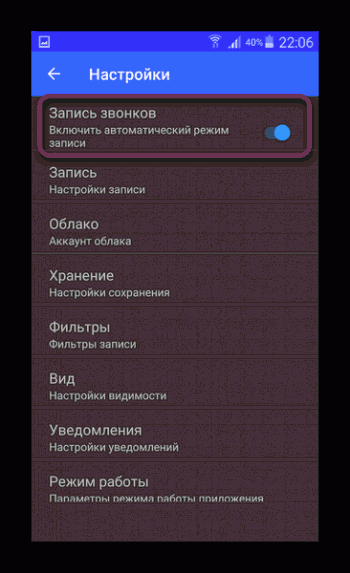 Эта информация может стать полезной как вам, для сортировки записей, так и правоохранительным органам, если вам понадобиться предъявить доказательства.
Эта информация может стать полезной как вам, для сортировки записей, так и правоохранительным органам, если вам понадобиться предъявить доказательства.

Ваш комментарий будет первым